Page 1

USER GUIDE
DESIGN BY IRIVER
U100
Page 2

CONTENTS
시작하기
구성품
각 부의 명칭
전원관리
연결하기
iriver plus 4 사용하기
06
07
10
13
21
01
Page 3

02
사용하기
홈화면
MUSIC
VIDEO
PICTURE
FM RADIO
RECORDING
E-READER
FILE BROWSER
WHITEBOARD
EXTRAS
SETTINGS
28
32
53
62
68
76
79
84
89
91
92
Page 4

03
기타정보
안전을 위한 주의사항
문제해결
저작권
인증
등록상표
면책조항
A/S 신청하기
101
105
108
120
121
122
123
Page 5
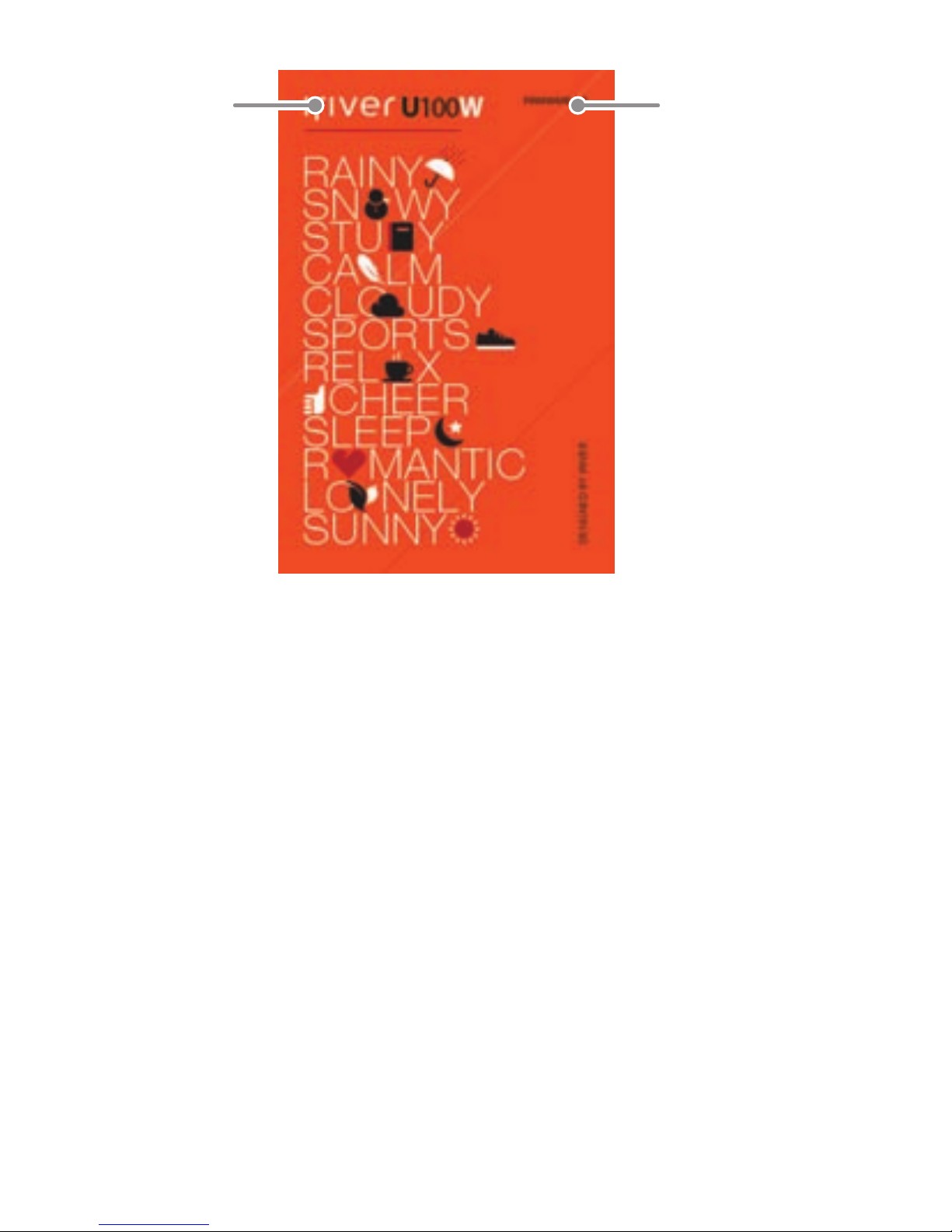
*
WIFI 기능은 모델별로 지원됩니다.
(모델별 자세한 기능은 아이리버 홈페이지를 참조하세요.)
모델명 펌웨어버전
Page 6
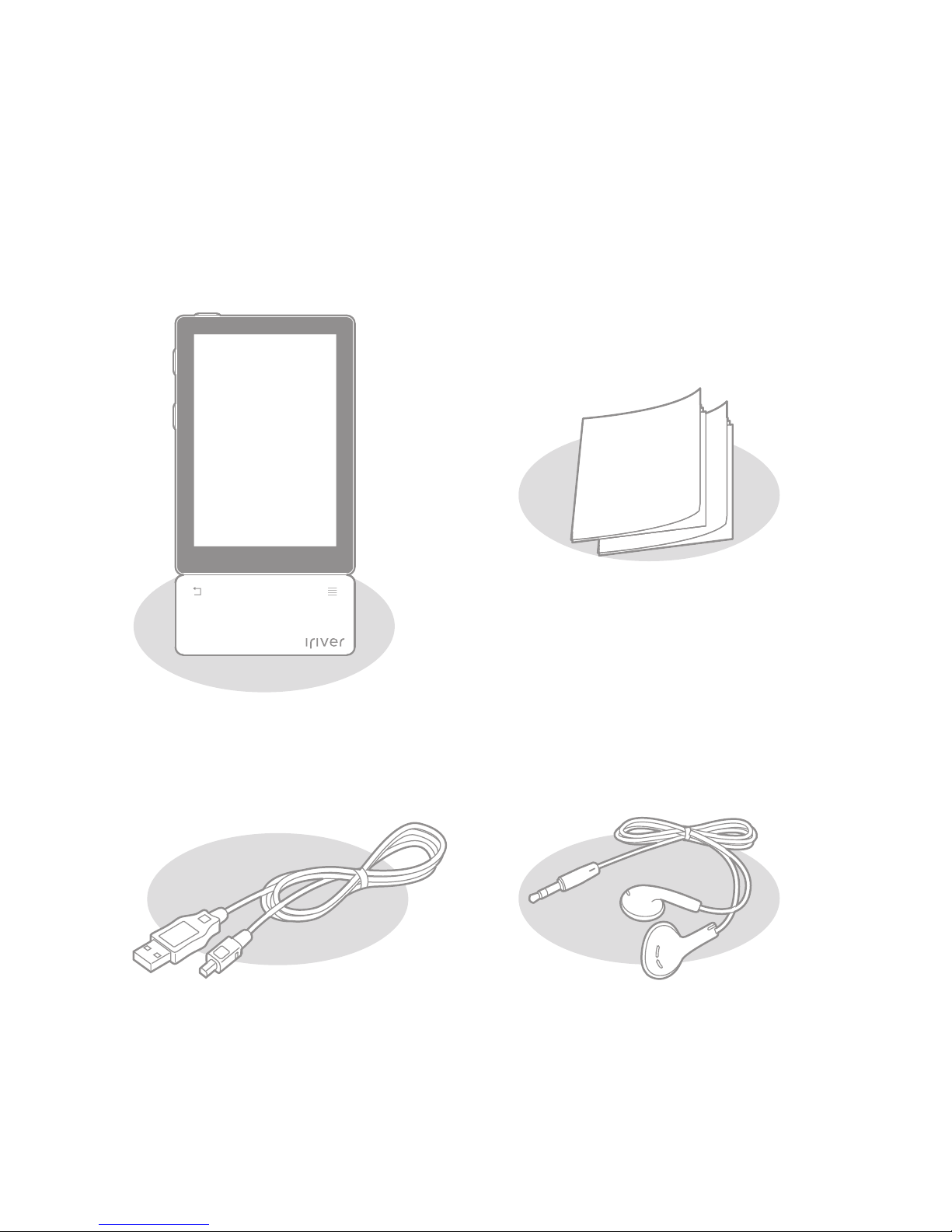
시작하기
06
구성품
U100
구성품은 제품의 성능이나 품질 향상을 위해
예고없이 변경될 수 있습니다.
퀵스타트가이드
& 제품보증서
USB 케이블
이어폰
Page 7
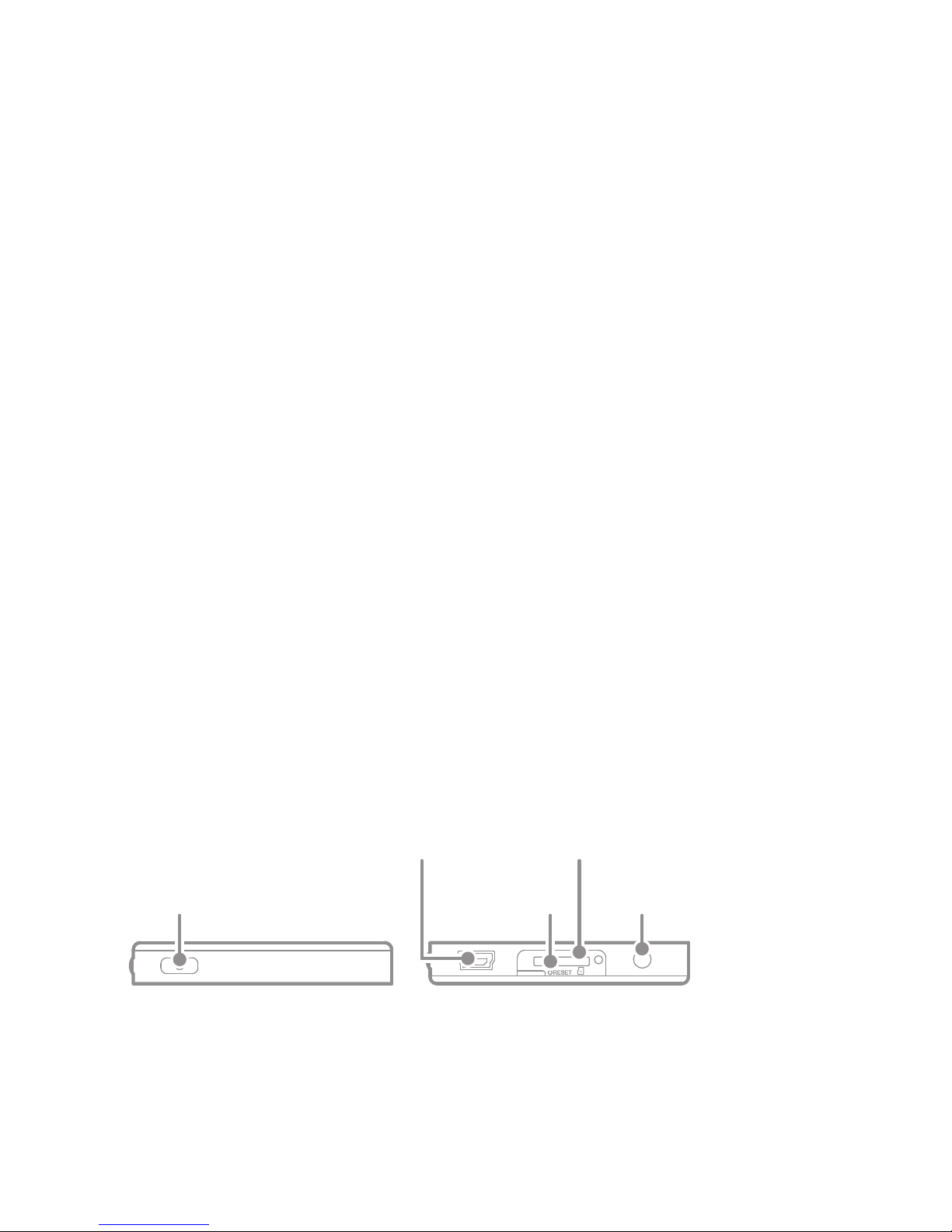
시작하기
07
이어폰 : 제품에 연결하여 소리를 이어폰으로
출력합니다.
USB 케이블 : 제품을 컴퓨터와 연결하거나
충전할 수 있습니다.
퀵스타트가이드 : 제품을 사용하는 기본적인
방법의 설명서입니다.
제품보증서 : 제품보증서는 AS신청시
필요하므로 잘 보관하시기 바랍니다.
각 부의 명칭
모델에 따라 제품의 외관 및 인쇄, 각인 내용이
변경될 수 있습니다.
Micro SD 카드 슬롯
USB단자
전원
RESET키 이어폰단자
Page 8

시작하기
08
볼륨키
충전표시 LED
스피커
이전키
MIC
OPTION키
터치 LCD
Page 9

시작하기
09
전원 : 길게 누르면 제품의 전원을 켜거나 끌
수 있고 짧게 누르면 잠금 기능을 설정할 수
있습니다.
USB단자 : USB 케이블을 연결하여 컴퓨터와
연결하거나 제품을 충전합니다.
RESET키 : 제품을 리셋합니다.
Micro SD 카드 슬롯 : Micro SD 카드를 제품에
장착하여 Micro SD 카드의 파일을 볼 수 있습니다.
이어폰단자 : 이어폰을 연결하여 이어폰을
통해 소리를 출력합니다.
볼륨키 : 소리의 크기를 조절합니다.
충전표시 LED : 제품의 충전상태를 표시하며
충전이 완료되면 충전 LED가 꺼집니다.
터치 LCD : 화면을 표시하고, 화면을 터치하여
동작합니다.
OPTION키 : 옵션목록을 표시합니다.
이전키 : 이전화면을 표시합니다.
스피커 : 소리를 출력합니다.
MIC : 음성 녹음시 MIC를 통해 소리를 녹음합니다.
Page 10

시작하기
10
1. 제품의 [ ]키를 길게 누르면 전원이
켜집니다.
2. 제품이 켜진상태에서 제품의 [ ]키를
길게 누르면 전원이 꺼집니다.
전원 켜기/끄기
전원관리
본 제품에는 배터리의 소모를 방지하기 위한 자동
절전 기능이 있습니다. [SETTINGS-Timer-
POWER OFF]의 설정에 따라 일정시간 동안 키
조작이 없으면 자동으로 전원이 꺼집니다. (93
페이지 참조)
1. 제품이 켜진상태에서 제품의 [ ]키를
짧게 누르면 잠금 기능이 설정됩니다.
홀드기능 사용하기
Page 11
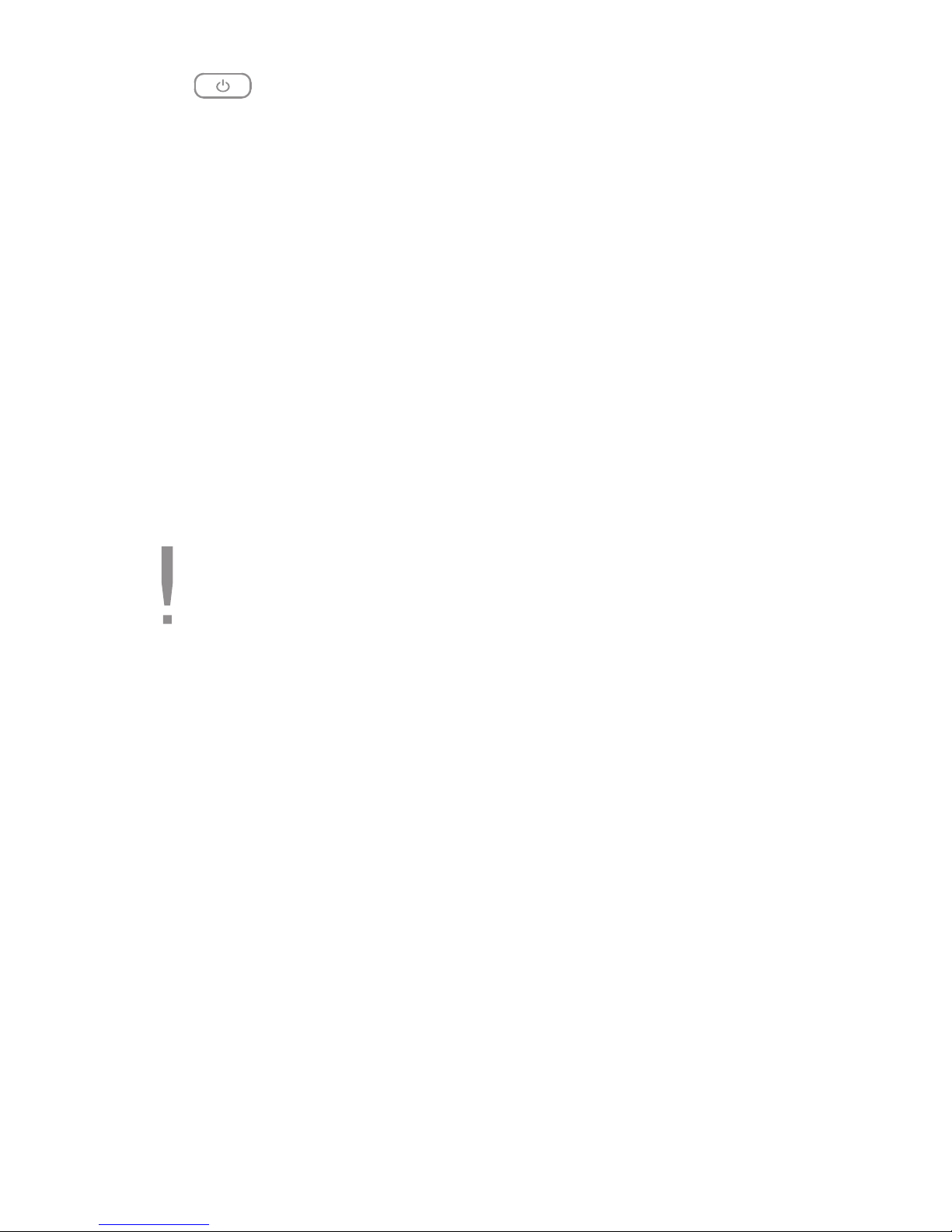
시작하기
11
2. [ ]를 다시 한번 짧게 누르면 잠금
기능이 해제됩니다.
1. 사용 중 동작이 멈추고 키조작이 되지 않을
경우, Micro SD 카드 슬롯 커버를 열고
[RESET]키를 누릅니다.
리셋 기능 사용하기
리셋 기능 이용시 현재시각과 메모리의 데이터는
삭제되지 않습니다.
제품 동작 중 리셋 기능은 사용하지 마세요.
메모리에 심각한 손상을 줄 수 있습니다.
1. 컴퓨터의 전원을 켭니다.
2. 제품과 컴퓨터를 연결하면 자동으로 내장
배터리가 충전됩니다.
충전하기
Page 12

시작하기
12
함께 제공되는 USB 케이블 이외의 케이블은
사용하지 마십시오. 오작동의 원인이 될 수
있습니다.
고전력 USB 2.0 포트에 연결되었는지
확인하세요. 저전력 USB 포트 (일부 키보드나
자체 전원 공급이 없는 USB 허브 등)에 연결하면
충전이 잘 되지 않을 수 있습니다.
컴퓨터가 대기모드로 전환되면 충전되지 않을 수
있습니다.
제품의 전원을 끈상태에서 충전하십시오. 전원을
켜놓은 상태에서는 충전완료 표시가 안될 수
있습니다.
충전 중에는 충전표시 LED가 흰색으로 표시되며,
충전이 완료되면 충전표시 LED가 꺼집니다.
(충전이 완료된 제품을 컴퓨터와 다시 연결하면
충전표시 LED에 불이 들어오지 않습니다.)
충전과 보관은 실온에서 하십시오. 너무 덥거나
추운 곳에서는 충전이 되지 않습니다.
Page 13

시작하기
13
충전 배터리는 소모품이므로 서서히 사용시간이
짧아집니다.
충전시간은 약 4시간 30분 정도 소요됩니다.
(완전 방전, 전원OFF 상태 기준) 충전 중에 제품을
사용하면 충전시간이 다소 길어지거나 완전
충전이 되지 않을 수 있습니다.
1. 이어폰을 제품의 이어폰단자에 연결합니다.
이어폰 연결하기
연결하기
1. 제품과 컴퓨터의 전원을 켭니다.
2. 제품과 컴퓨터를 연결하면 화면에 연결모드
선택창이 표시됩니다.
컴퓨터와 연결하기
Page 14

시작하기
14
- 충전 & 전송 : 제품이 충전되고 컴퓨터와
연결되어 데이터를 전송할 수 있습니다.
- 충전 & 재생 : 제품의 충전이 시작됩니다.
함께 제공되는 USB케이블 이외의 케이블은
사용하지 마십시오. 오작동의 원인이 될 수 있습니다.
컴퓨터와 USB케이블의 원활한 연결을 위하여
모든 기능이 정지된 상태에서 연결하여 주시기
바랍니다.
고전력 USB 2.0 포트에 연결하시기 바랍니다.
키보드나 자체 전원 공급이 없는 USB 허브 등에 연결
하면 컴퓨터와 연결이 잘 되지 않을 수 있습니다.
파일시스템은 FAT32만 지원합니다. 제품을
포맷할 경우 FAT32로 포맷하여 주시기 바랍니다.
Page 15
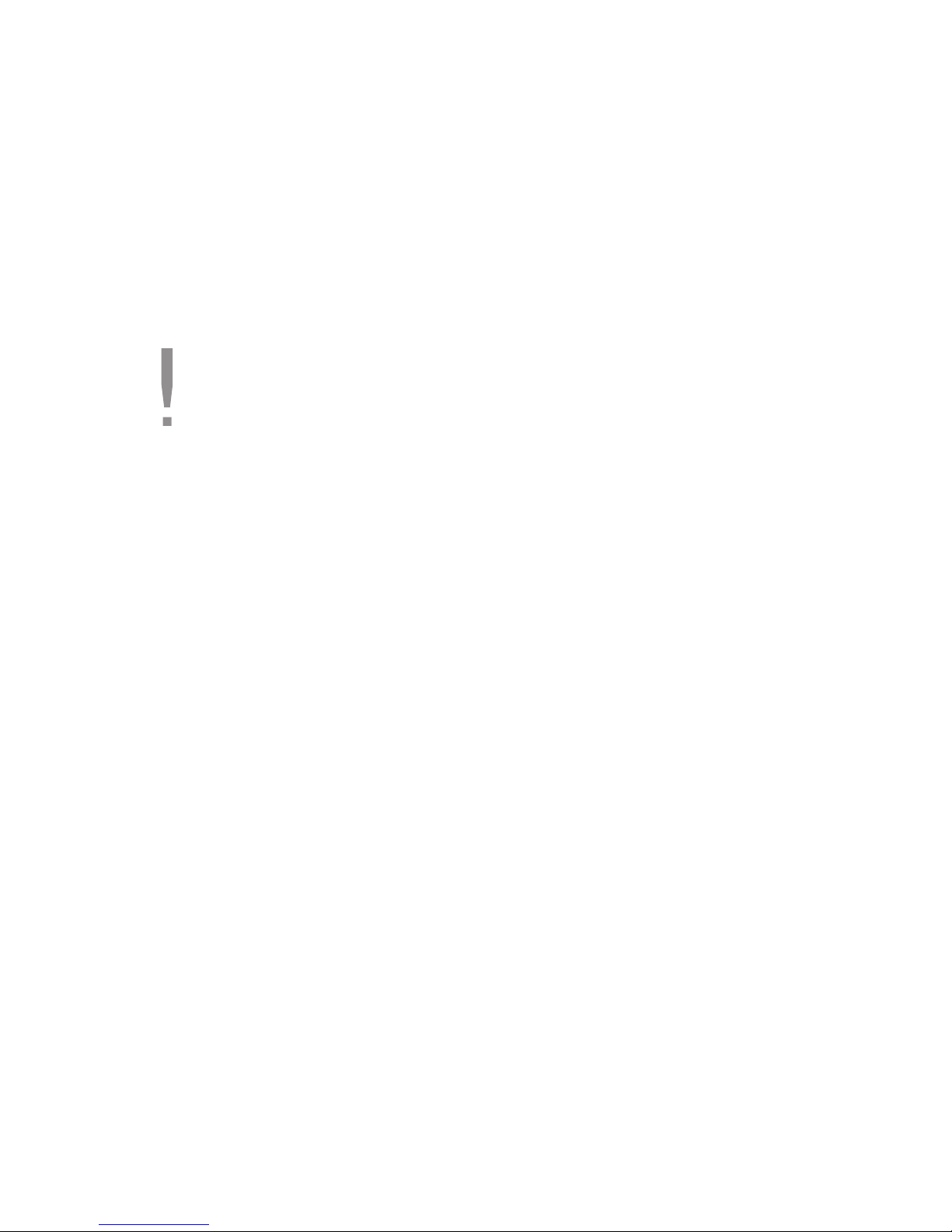
시작하기
15
1. 컴퓨터 화면의 작업 표시줄에 표시된
아이콘을 클릭하여 안전 제거를 실행합니다.
2. [확인]을 클릭하여 중지할 장치를 확인합니다.
Windows XP 등의 운영체계에 따라 작업 표시줄에
아이콘이 숨겨져 있을 수 있습니다. 숨겨진 아이콘
표시를 클릭하면 숨겨진 아이콘이 표시됩니다.
Windows 탐색기나 Windows Media Player 등의
응용프로그램이 동작 중일 경우 안전 제거가
수행되지 않을 수 있습니다.
모든 응용프로그램을 종료한 다음 안전 제거를
수행하세요. 하드웨어 안전 제거가 제대로
실행되지 않은 경우, 잠시 후에 다시 안전 제거를
수행하세요. 안전제거를 수행하지 않았을 경우
메모리의 정보 손실이 발생할 수 있습니다.
컴퓨터와 분리하기
Page 16

시작하기
16
1. 컴퓨터에서 복사할 파일/폴더를 선택한 후,
제품에 의해 추가된 드라이브에 끌어놓기
(Drag&Drop)를 하면 선택된 파일/폴더가
복사됩니다.
2. 콘텐츠의 종류에 따라 아래의 폴더에
콘텐츠를 복사합니다.
- 음악 : Music - 사진 : Pictures
- 동영상 : Video - 전자책/만화 : Ebook
제품으로 파일(폴더) 복사
USB케이블을 올바르게 연결하시기 바랍니다.
파일/폴더를 복사하거나 이동하고 있는 중에
컴퓨터 또는 제품의 전원이 꺼지거나 USB
케이블이 빠질 경우, 메모리에 심각한 손상을 줄
수 있으니 주의하시기 바랍니다.
사용자가 사용하는 컴퓨터 및 OS 환경에 따라
전송속도가 느려질 수 있습니다.
Page 17

시작하기
17
음악, 동영상, 사진, 텍스트, 문서 파일은 iriver plus
4를 통해 저장하시기 바랍니다. 이동식 디스크를
통해 파일 복사로 저장하신 경우에는 [SETTINGS
-Advanced -DB 재생성]에서 [REBUILD] 로 DB
를 재생성해 주시기 바랍니다. (96페이지 참조)
1. 삭제할 파일/폴더를 선택하고 마우스 오른쪽
키를 누른 뒤, [삭제]를 선택합니다.
2. [파일/폴더 삭제 확인] 창에서 [예]를 누르면
선택된 파일/폴더가 삭제됩니다.
제품의 파일(폴더) 삭제
Page 18
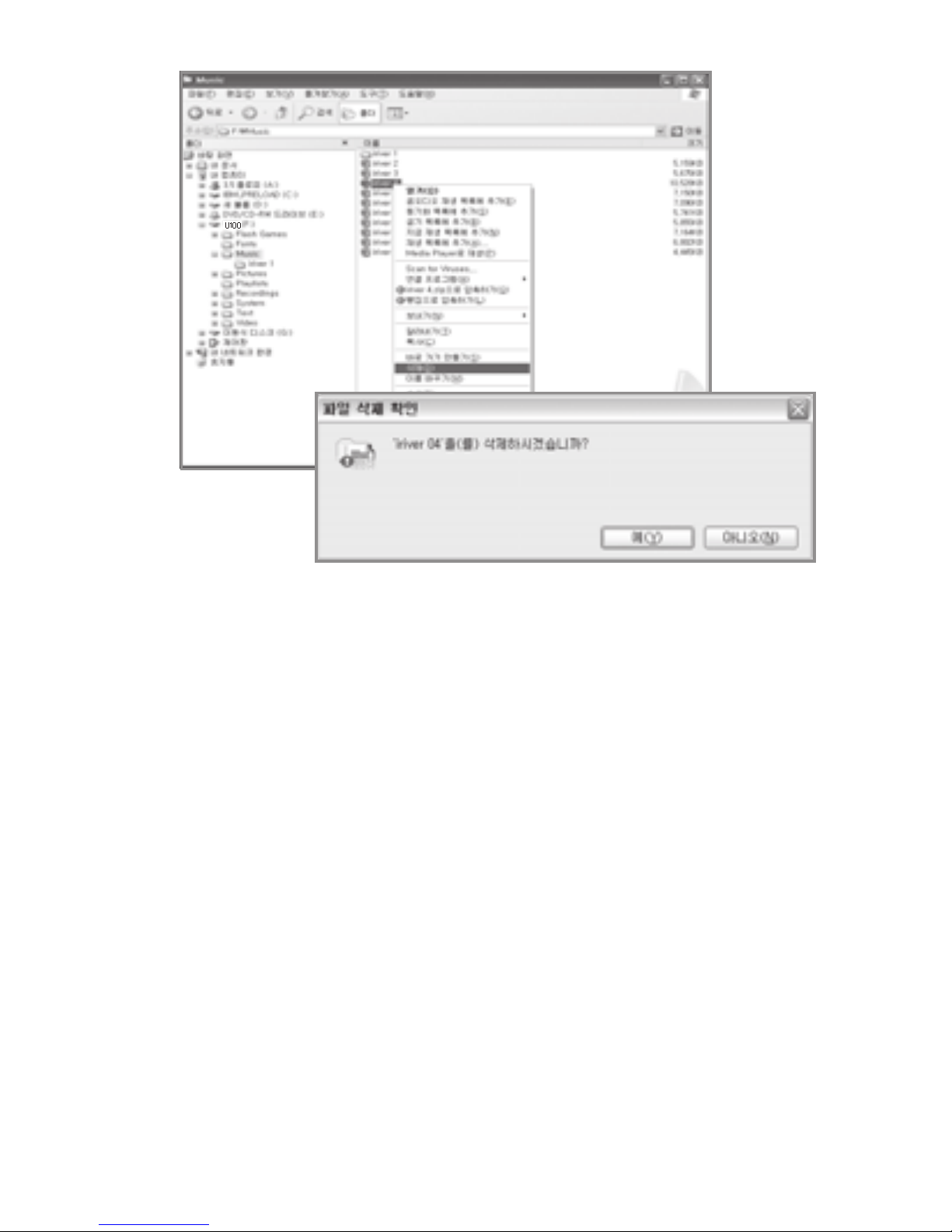
시작하기
18
1. 제품의 전원이 꺼진 상태에서 제품의 SD
카드 슬롯에 SD 카드를 그림과 같은 방향
으로 향하게 한 뒤, 가볍게 눌러 넣으십시오.
2. 한번 더 누르면 카드가 분리 됩니다.
Micro SD카드 삽입/분리하기
Page 19

시작하기
19
Brand : SanDisk, Transcend
권장하는 SD카드
제품의 전원이 꺼진 상태에서 Micro SD카드를
삽입/분리하세요.
Micro SD카드를 삽입할 때에는 무리하게 넣지
마세요. 제품의 고장 및 Micro SD카드 파손의
원인이 됩니다.
Micro SD카드를 사용 중에 Micro SD카드를
분리하지 마세요. 데이터의 삭제, 제품의 고장,
Micro SD카드 파손의 원인이 됩니다.
Page 20

시작하기
20
반복하여 Micro SD카드를 삽입/분리하지 않도록
주의해 주세요.
Micro SD카드를 잘못 장착한 경우, 제품의 고장
및 카드가 분리되지 않을 수 있습니다.
권장 사양 이외의 Micro SD카드 사용시 오동작이
발생할 수 있습니다.
Micro SD카드의 전송 속도는 PC 상태에 따라
다소 상이할 수 있습니다.
Micro SD카드는 제품을 이용하여 포맷되지
않습니다. 카드리더기를 이용하여 포맷하시기
바랍니다.
Micro SD카드를 포맷할 경우 카드내의 모든
데이터는 삭제되므로 반드시 백업을 받은 후
포맷하시기 바랍니다.
Micro SD카드를 포맷할 경우 FAT 시스템으로
포맷할 것을 권장합니다.
Micro SD카드가 인식되지 않거나 오동작을
일으킬 경우 포맷 후 사용하세요.
Page 21
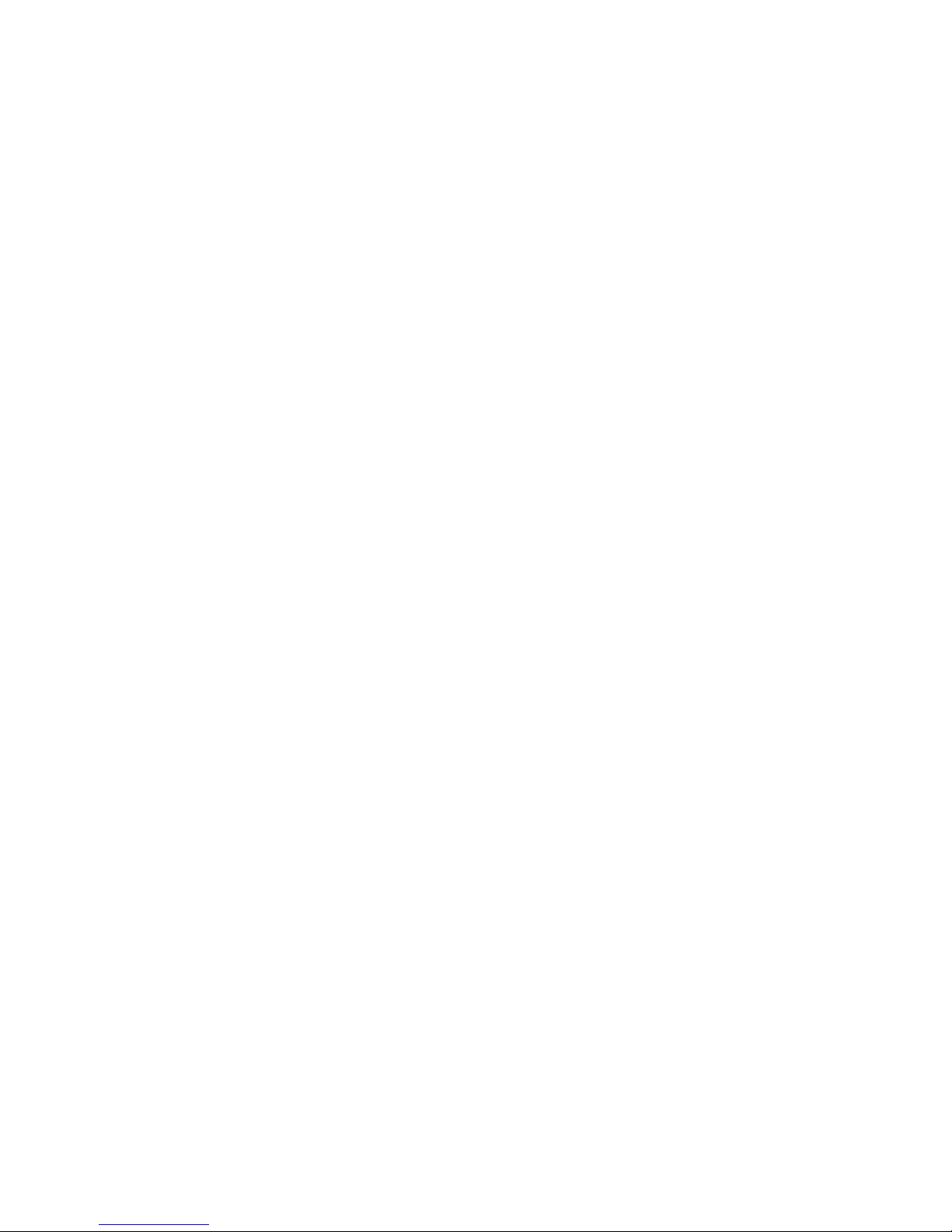
시작하기
21
Micro SD카드는 구성품에 포함되어 있지
않습니다. 별도로 구매하시기 바랍니다.
본 제품은 Micro SD카드의 사용을 32GB까지
권장합니다.
iriver plus 4 사용하기
iriver plus 4는 다양한 멀티미디어 파일을
관리하는 통합 소프트웨어입니다.
iriver plus 4를 사용하여 PC에 있는 파일을
제품으로 저장하거나 자동으로 펌웨어
업그레이드를 할 수 있습니다.
1. 아이리버 홈페이지(www.iriver.co.kr)에서
iriver plus 4를 다운로드 받아 실행하면
프로그램 설치 안내화면이 나타납니다.
설치하기
Page 22

시작하기
22
컴퓨터는 다음과 같은 조건을 갖추어야 합니다.
Windows® 2000/XP 사양
- Intel® Pentium®Ⅱ 233MHz 이상
- 64MB 메모리 이상
- 30MB 이상의 여유 공간
- 16bit 지원 사운드카드 및 스피커
- Microsoft Internet Explorer 버전 6.0이상
- SVGA 또는 고해상도 모니터
(최소 1024x768 해상도)
Windows® Vista 사양
(Windows® Vista는 32Bit 버전만 지원합니다.)
- Intel® Pentium®Ⅱ 800MHz 이상
- 512MB 메모리 이상
- 20MB 이상의 여유 공간
- 16bit 지원 사운드카드 및 스피커
- Microsoft Internet Explorer 버전 6.0이상
- SVGA 또는 고해상도 모니터
(최소 1024x768 해상도)
2. 프로그램의 안내에 따라 설치를 완료합니다.
Page 23
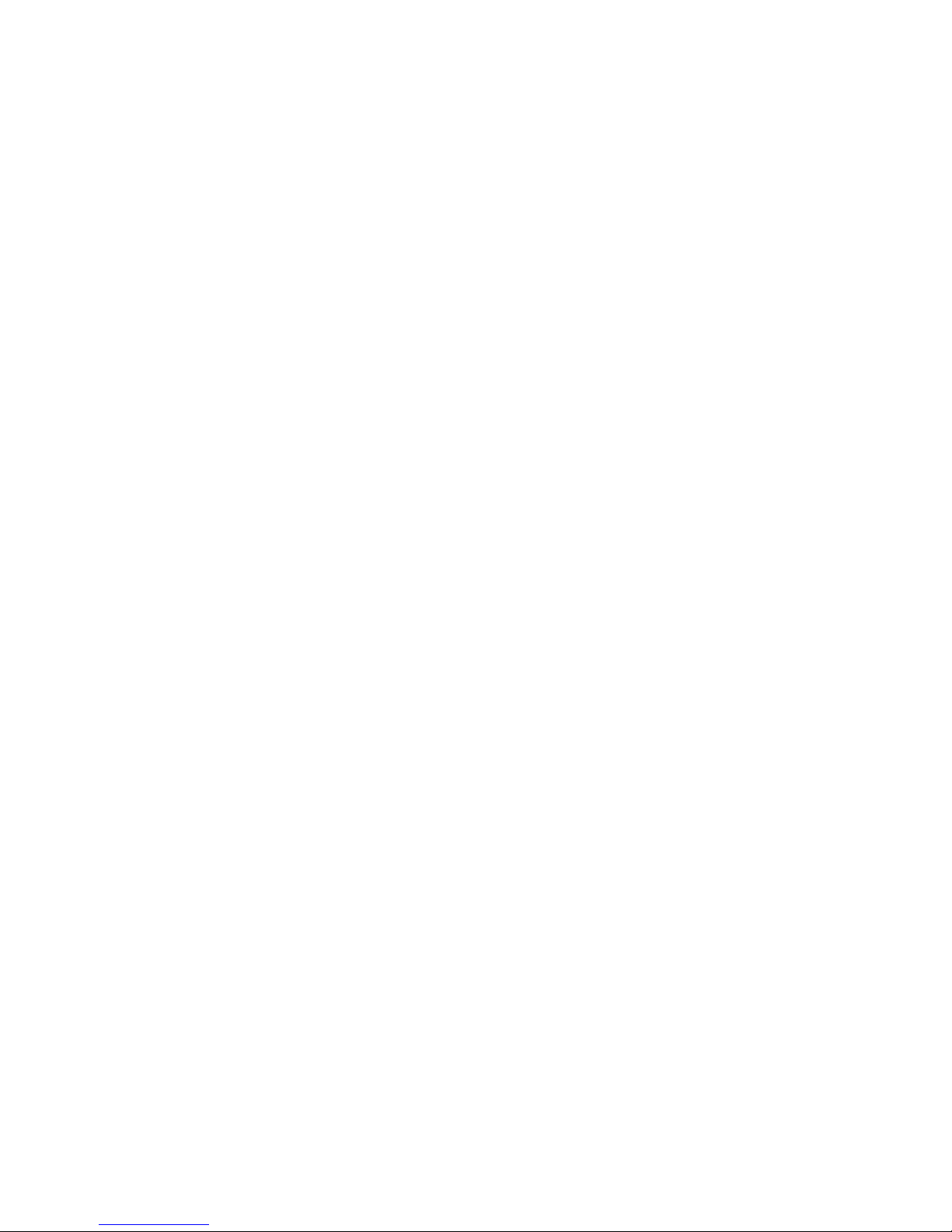
시작하기
23
Windows® 7 사양
(Windows® 7는32Bit 버전만 지원합니다.)
- 1GHz 이상의 32Bit 프로세서
- 1GB 메모리 이상
- 16MB 이상의 여유 저장 공간
- WDDM 1.0 이상의 드라이버를 사용하는
DirectX 9 그래픽 장치
- SVGA 또는 고해상도 모니터
(최소 1024x768 해상도)
파일 사이즈가 4GByte 미만일 파일만 전송 가능
합니다.
1. iriver plus 4를 처음 실행하면, 미디어 추가
마법사가 실행됩니다.
2. 화면의 지시에 따라 컴퓨터에 있는 음악,
동영상, 사진 등의 미디어 파일을
라이브러리에 추가합니다.
라이브러리에 미디어 추가하기
Page 24
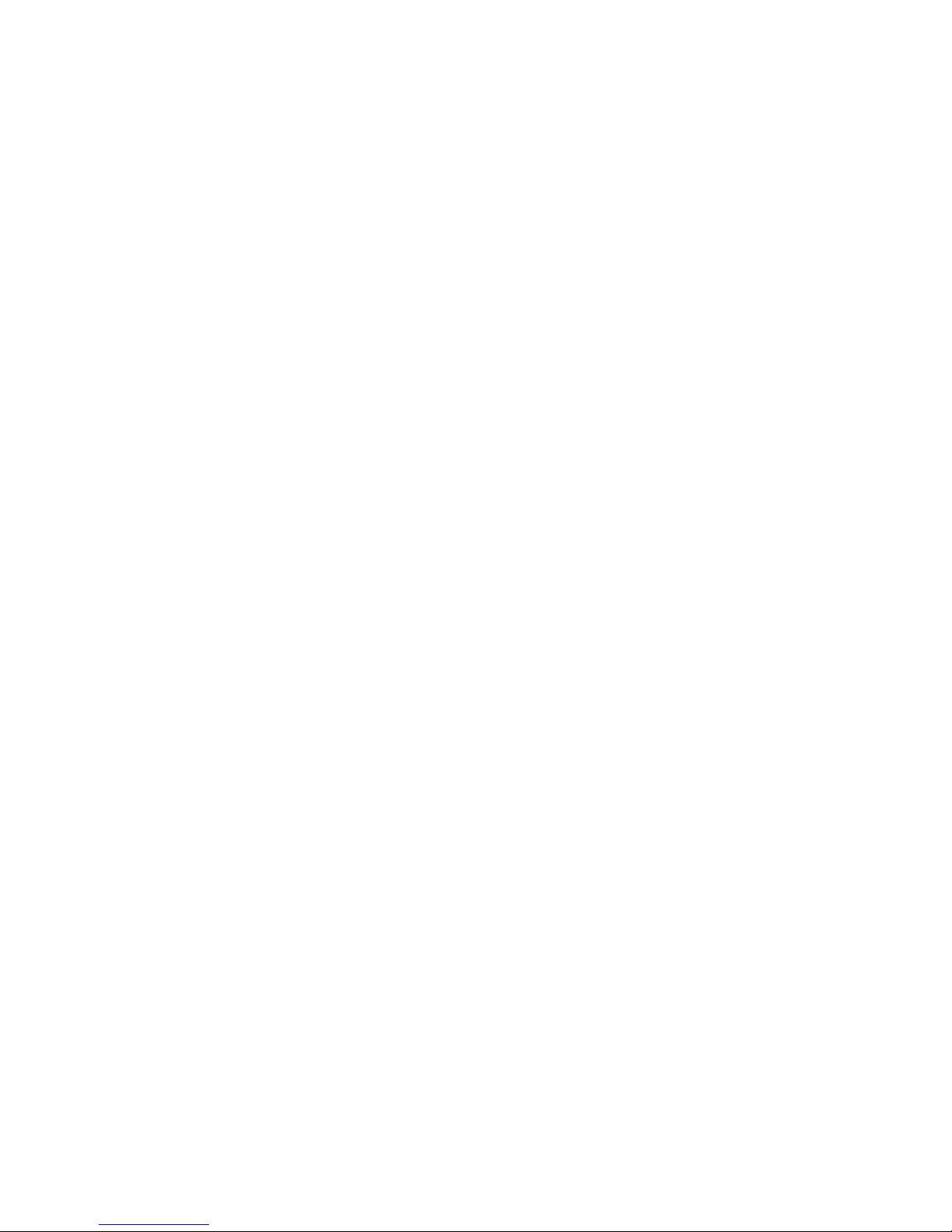
시작하기
24
1. 음악 CD를 CD 드라이브에 넣은 후,
iriver plus 4를 실행합니다.
2. 음악 CD를 CD 드라이브에 넣은 후,
iriver plus 4를 실행합니다.
3. iriver plus 4의 [CD]탭에서 추출할 음악의
체크박스를 선택한 후, 윈도우 하단의
[CD 리핑]을 클릭합니다.
4. 음악 추출이 완료되면 [모든 음악]을
선택하여 추출된 음악이 라이브러리에
추가된 것을 확인할 수 있습니다.
CD로부터 미디어 추출하기
1. 제품을 컴퓨터의 USB단자에 USB케이블로
연결한 후, iriver plus 4를 실행합니다.
제품에 미디어 전송하기
Page 25
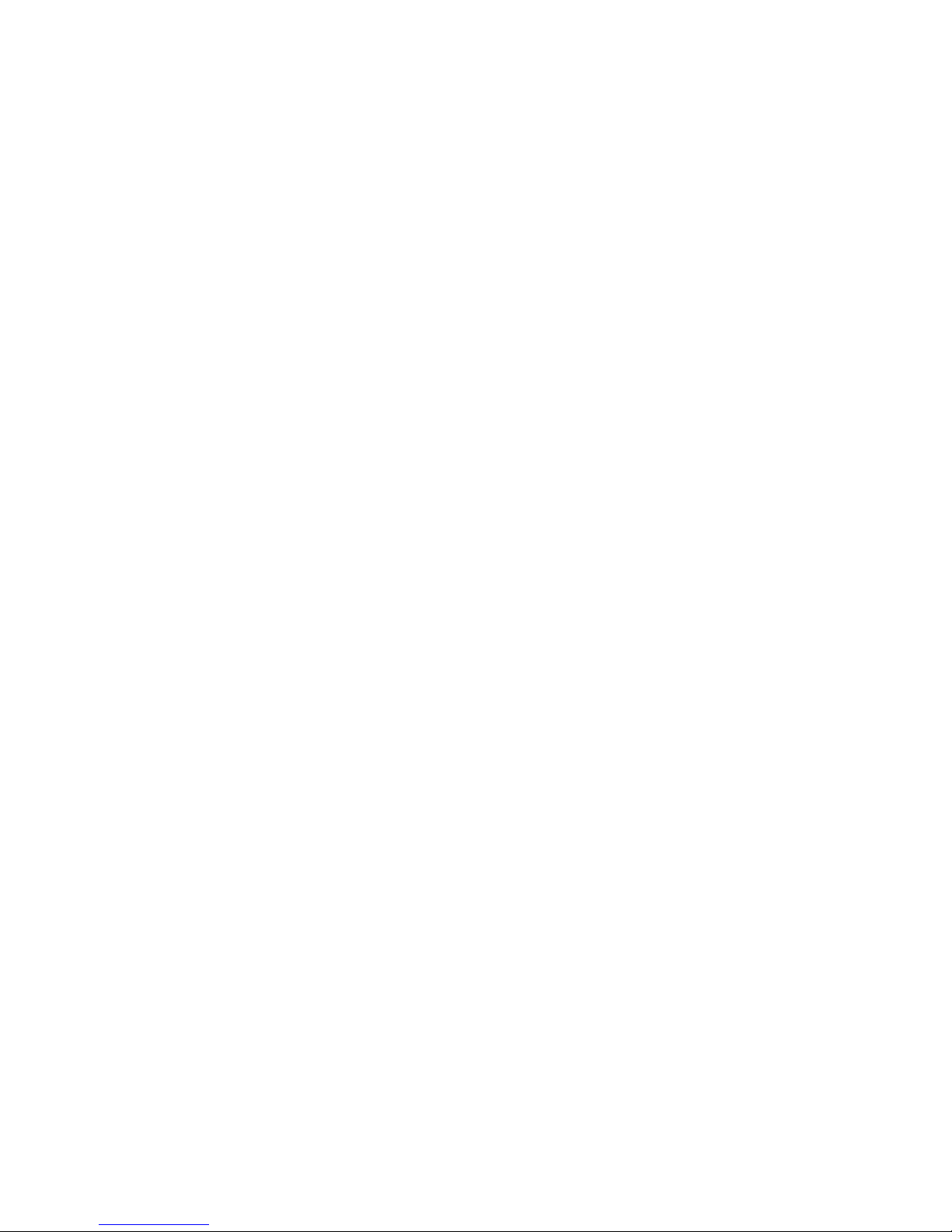
시작하기
25
2. 컴퓨터에서 제품으로 전송할 파일의 체크
박스를 선택한 후 [전송하기] 버튼을 클릭
하거나, 파일을 하단의 디바이스 아이콘
또는 디바이스 창에 드래그&드롭합니다.
파일 전송 상태는 [파일전송] 탭에서 확인할
수 있습니다.
3. 전송이 완료되면 선택한 음악이 제품
라이브러리에 추가된 것을 확인할 수
있습니다.
1. 제품을 컴퓨터의 USB단자에 USB케이블로
연결한 후, iriver plus 4를 실행합니다.
2. [Device - 디스크 초기화]를 선택하고, 진행
여부를 묻는 창이 표시되면 [시작]을 클릭
합니다.
디스크 초기화하기
Page 26

시작하기
26
제품 내의 모든 파일을 삭제된 후에는 복구가
불가능 하므로 반드시 백업을 받으신 후 디스크
초기화를 하시기 바랍니다.
1. 제품을 인터넷이 연결된 컴퓨터의 USB
단자에 USB케이블로 연결한 후, iriver plus
4를 실행합니다.
2. [Device - 펌웨어 업데이트]를 선택하고,
안내창에 따라 펌웨어 업데이트를 진행합니다.
펌웨어 업그레이드 하기
배터리가 부족할 경우 펌웨어 업데이트가
진행되지 않을 수 있습니다.
펌웨어 업데이트 파일 다운로드 중에는 제품을
컴퓨터와 절대로 분리하지 마십시오.
3. 초기화가 완료되면 완료 창이 뜨고 컴퓨터
와의 연결이 해제됩니다.
Page 27
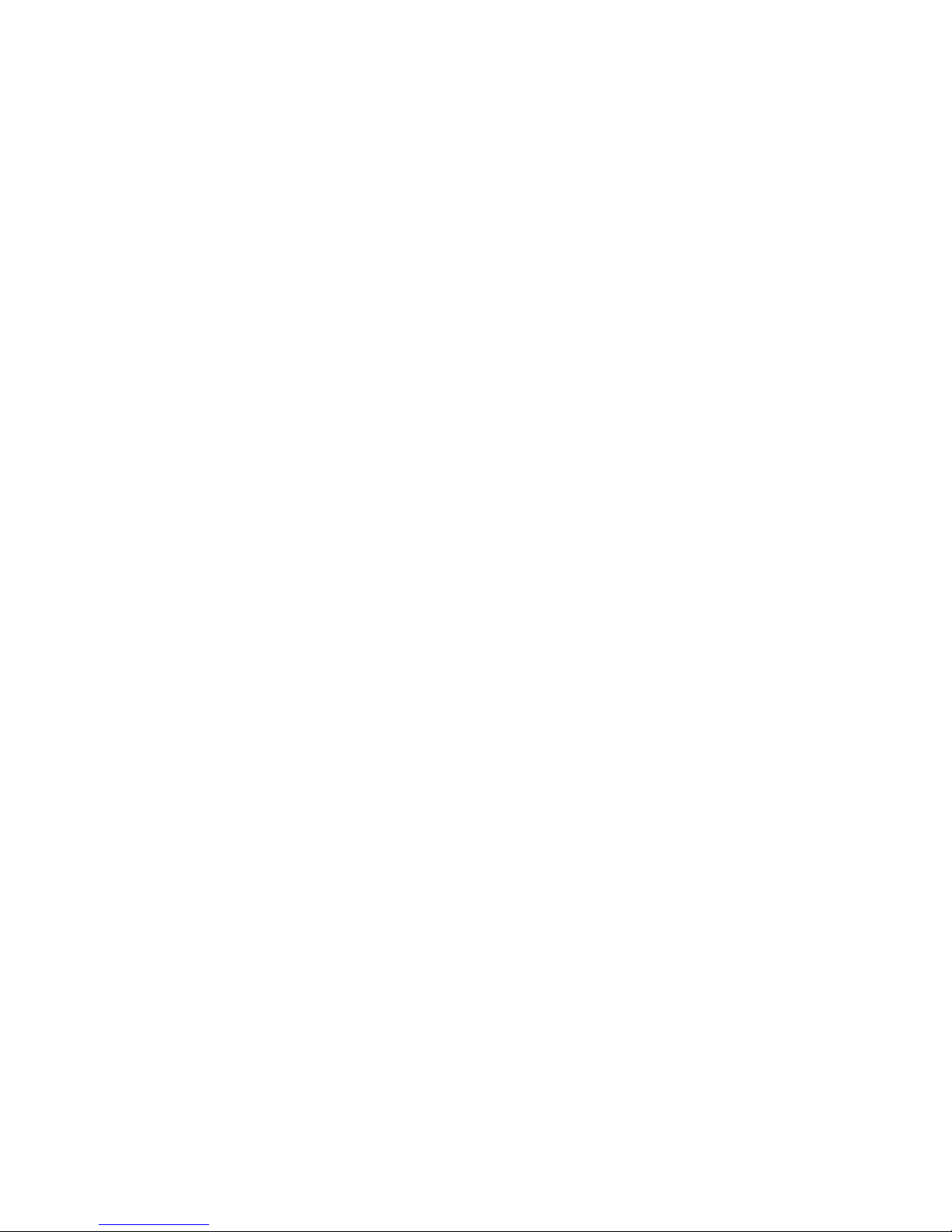
시작하기
27
다운로드가 완료된 후, USB케이블을 분리하면
업데이트가 진행됩니다.
제품의 펌웨어가 최신 펌웨어인 경우에는
최신버전 안내창이 표시됩니다.
제품을 컴퓨터에 연결할 때에 업데이트 할 최신
펌웨어가 있으면 자동으로 안내창이 뜹니다.
Page 28

28
사용하기
홈화면
: WIFI 연결상태를 표시합니다.
WIFI가 연결됨
-
WIFI가 켜져있으나 연결되지 않음
-
WIFI가 꺼져있을 경우 - 아이콘 없음
: 배터리 상태를 표시합니다.
EMOTION : 자신의 기분, 날씨 등을 이모티콘을
통해 표시합니다. (31~32페이지)
1000DAYS : 1000DAYS에서 추천음악 확인,
음악 검색, 음악 다운로드 등을 할 수 있습니다.
(46~53페이지)
NOW PLAYING : 재생 중 화면을 표시합니다.
MUSIC : 음악을 감상할 수 있습니다. (32~46페이지)
VIDEO : 동영상을 감상할 수 있습니다.
(53~61페이지)
홈화면 설명
일부 기능은 모델별로 지원됩니다.
Page 29

사용하기
29
PICTURE : 사진을 감상할 수 있습니다.
(62~68페이지)
FM RADIO : FM 라디오를 청취하거나 녹음할
수 있습니다. (68~76페이지)
RECORDING : 음성을 녹음할 수 있습니다.
(76~79페이지)
E-READER : 전자책/만화책을 감상할 수
있습니다. (79~84페이지)
FILE BROWSER : 제품과 Micro SD 카드에
저장된 파일을 확인 할 수 있습니다.
(84~88페이지)
WHITEBOARD : 메모를 작성/확인할 수 있습니다.
(89~91페이지)
EXTRAS : 계산기 등의 기능을 사용할 수
있습니다. (91~92페이지)
SETTINGS : 제품의 사용 환경을 설정할 수
있습니다. (92~98페이지)
감성테마 플레이어 : 설정된 EMOTION에
추가되어 있는 음악목록이 표시되고, 음악목록
에서 음악을 선택하여 재생/정지할 수 있습니다.
Page 30

사용하기
30
1. 본 제품은 화면을 직접 터치해서 동작하는
터치스크린 시스템을 장착하였습니다.
화면에 나타난 아이콘 중 원하는 아이콘을
터치하면 선택한 아이콘이 실행됩니다.
터치스크린 사용하기
1. 목록 화면에서 화면을 [아래 위] /
[위 아래] 방향으로 드래그하여 목록을
이동할 수 있습니다.
목록에서 상/하 이동하기
1. 전원을 켜면 홈화면이 표시됩니다.
2. 원하는 기능을 터치하면 선택한 기능이
실행됩니다.
3. 기능 실행 중 [ ]키를 누르면 이전화면이
표시됩니다.
기능 선택하기
Page 31

사용하기
31
제품의 화면을 터치할 때 끝이 날카로운 물체로
사용하거나 무리하게 힘을 가하면 화면이 손상될
수 있습니다.
EMOTION UI
Emotion UI란 12개의 EMOTION 태그 중
하나의 지정된 EMOTION에 따라서 배경
이미지와 감성테마 플레이어의 재생목록이
자동으로 변경되는 감성 UI입니다.
1. 홈화면에서 [EMOTION] 아이콘을 누르면 표시
되는 EMOTION 목록에서 EMOTION을 설정합니다.
- 설정된 EMOTION에 따라 MUSIC에서
설정한 동일한 EMOTION의 음악들이 감성
테마 플레이어 재생목록에 표시됩니다.
EMOTION 설정하기
Page 32
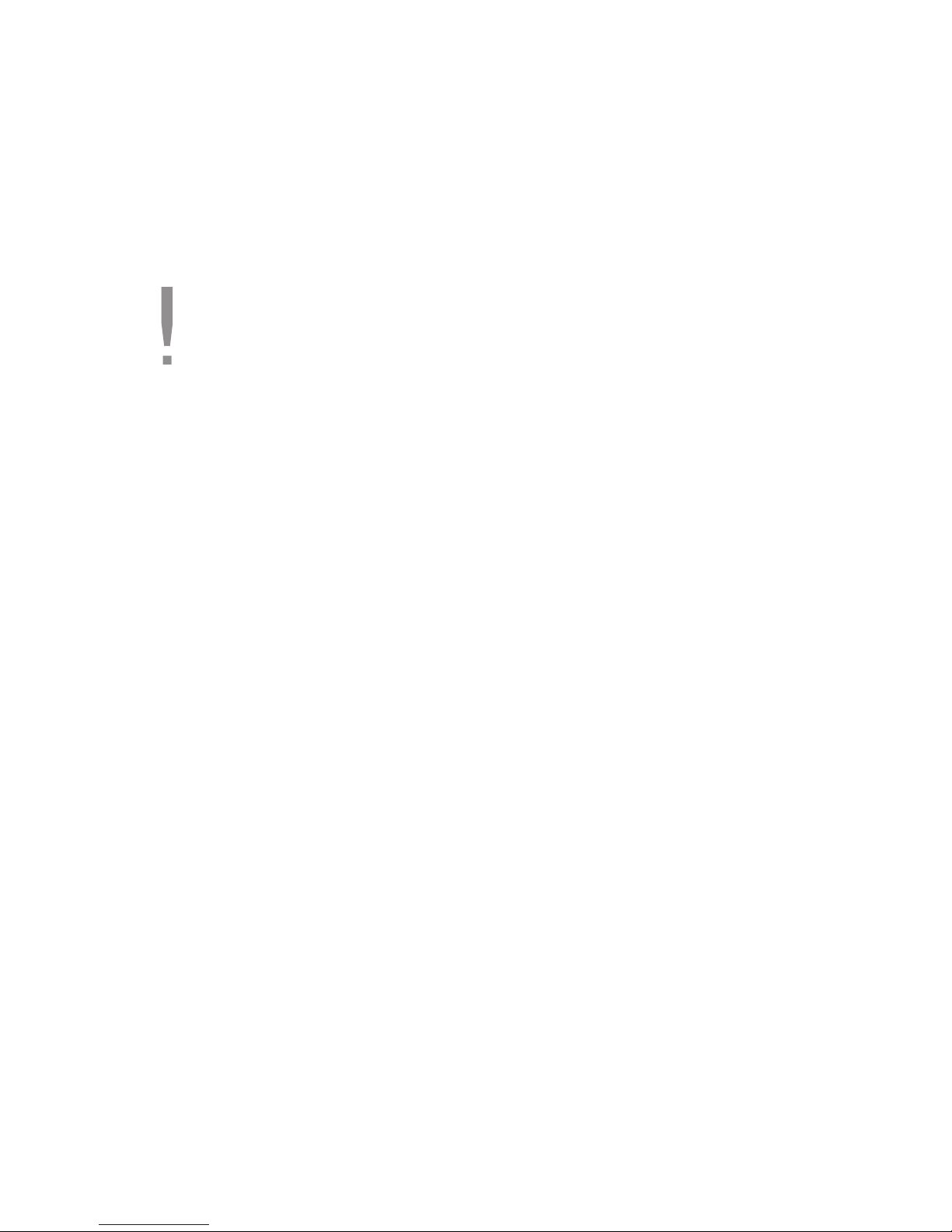
사용하기
32
- 설정된 EMOTION에 따라 PICTURE에서
설정한 동일한 EMOTION의 사진들이
배경화면으로 표시 됩니다.
음악에 EMOTION 적용하는 방법은 36~38
페이지 참조하세요.
사진에 EMOTION 적용하는 방법은 64~65
페이지 참조하세요.
1. 홈화면에서 [MUSIC]을 선택하면 음악목록이
표시됩니다.
2. 음악목록에서 스크롤을 이동한 후, 재생할
음악을 누르면 음악이 재생됩니다.
음악 선택하기
MUSIC
Page 33

사용하기
33
iriver plus 4를 이용하여 재생목록을 관리할 수
있습니다.
연속 재생 시간 : 50시간 (MUSIC : MP3,
128Kbps, 44.1KHz, 볼륨 20, EQ Normal, LCD
off, 이어폰 기준)
지원하는 파일 포맷 : MP3(8~320Kbps),
WMA(8~320Kbps), OGG(Q1~Q10), WAV,
APE, FLAC, ASF
- 파일목록에서 화면 상단의 탭에서 원하는
항목을 선택합니다.
- [ / ]키를 눌러 볼륨을 조절합니다.
- 재생 중 화면의 [ / ]를 누르면 일시 정지/
재시작 합니다.
- 재생 중 화면의 [ / ]를 누르면 이전/
다음 음악을 재생합니다.
음악 듣기
Page 34

34
사용하기
- 재생 중 화면의 [ / ]를 길게 누르면
되감기/빨리 감기를 합니다.
- 재생 중 진행상태바의 위치를 터치하면
원하는 위치로 이동합니다.
- 재생 중 화면의 [ ]를 누르면 A지점이
선택되고 한번 더 누르면 B지점이 선택되며,
A-B 구간을 반복하여 재생합니다.
구간반복 재생 중 [ ]를 누르면 구간반복
기능이 해제됩니다.
- 화면의 [ ]를 누르면 반복모드를 변경할
수 있습니다.
+ : 메모리에 저장된 모든 곡을 반복
재생합니다.
+ :
현재 재생중인 곡을 반복 재생합니다.
+ : 반복 재생 모드를 해제합니다.
- 화면의 [ ]를 누르면 재생모드를 변경할
수 있습니다.
AB
B
1
Page 35

사용하기
35
+ : 메모리에 저장된 곡을 순서대로
재생합니다.
+ : 메모리에 저장된 곡을 임의의 순서로
재생합니다.
- 음악 재생 중 [ ]를 누르면 재생중인
곡의 EMOTION을 설정할 수 있습니다.
(이미 설정되어 있는 곡은 [ ]로 표시되며,
설정되어 있는 EMOTION을 삭제할 수
있습니다.)
- 음악 재생 중 우측 상단의 선호도 표시를
누르면 재생중인 곡의 가사가 표시되고,
선호도를 설정할 수 있습니다.
(화면의 별을 눌러 선호도를 설정합니다.)
다시 한번 선호도 표시 및 창을 누르면
앨범아트가 표시됩니다.
+
-
Page 36
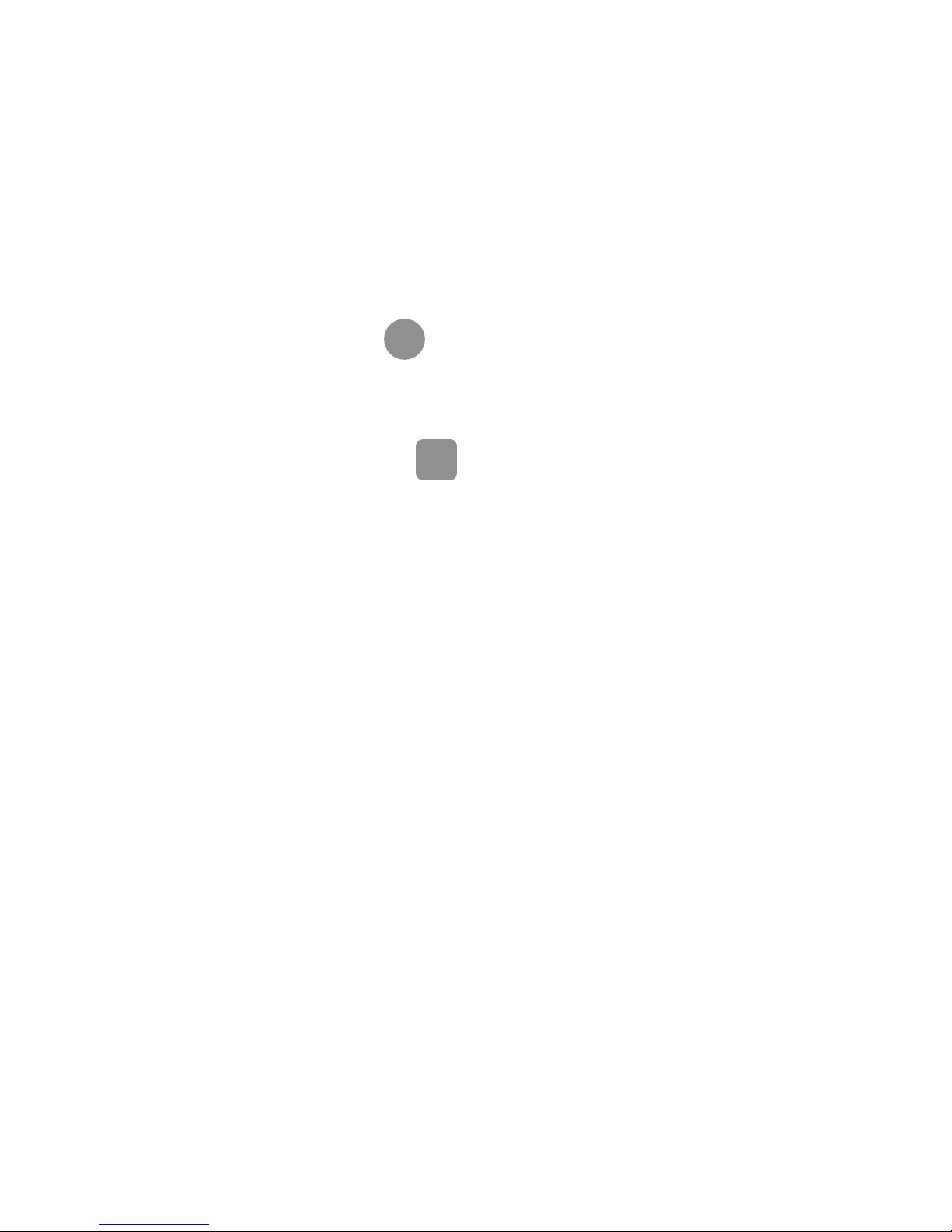
사용하기
36
1. 음악목록 상단의 탭에서 EMOTION을 선택
하면 EMOTION 목록이 표시됩니다.
2. 추가할 EMOTION을 선택합니다.
3. 화면 상단의 [ ]를 누르면 음악목록이
표시됩니다.
4. 음악목록 앞에 [ ] 아이콘을 눌러
EMOTION에 추가할 음악을 선택합니다.
- 선택된 음악 앞의 아이콘 색상이 변경
됩니다.
- 중복 선택이 가능합니다.
5. 화면 상단의 [OK]를 누르면 EMOTION에
음악 추가가 완료됩니다.
EMOTION목록에서 음악 추가하기
+
+
1. 음악목록 상단의 탭에서 EMOTION을 선택
하면 EMOTION 목록이 표시됩니다.
EMOTION목록에서 음악 삭제하기
Page 37

사용하기
37
2. 삭제할 EMOTION을 선택합니다.
3. 화면 상단의 [ ]를 누르면 음악목록 앞에
[ ] 아이콘이 표시됩니다.
4. [ ] 아이콘을 눌러 EMOTION에서 삭제할
음악을 선택합니다.
- 선택된 음악 앞의 아이콘 색상이 변경
됩니다.
- 중복 선택이 가능합니다.
5. 화면 상단의 [OK]를 누르면 EMOTION에서
음악 삭제가 완료됩니다.
-
-
-
1. 음악 재생 화면에서 우측 하단의 [ ]를
누르면 표시되는 EMOTION 목록에서
재생중인 곡의 EMOTION을 설정합니다.
음악 재생 중 EMOTION 설정하기
+
Page 38
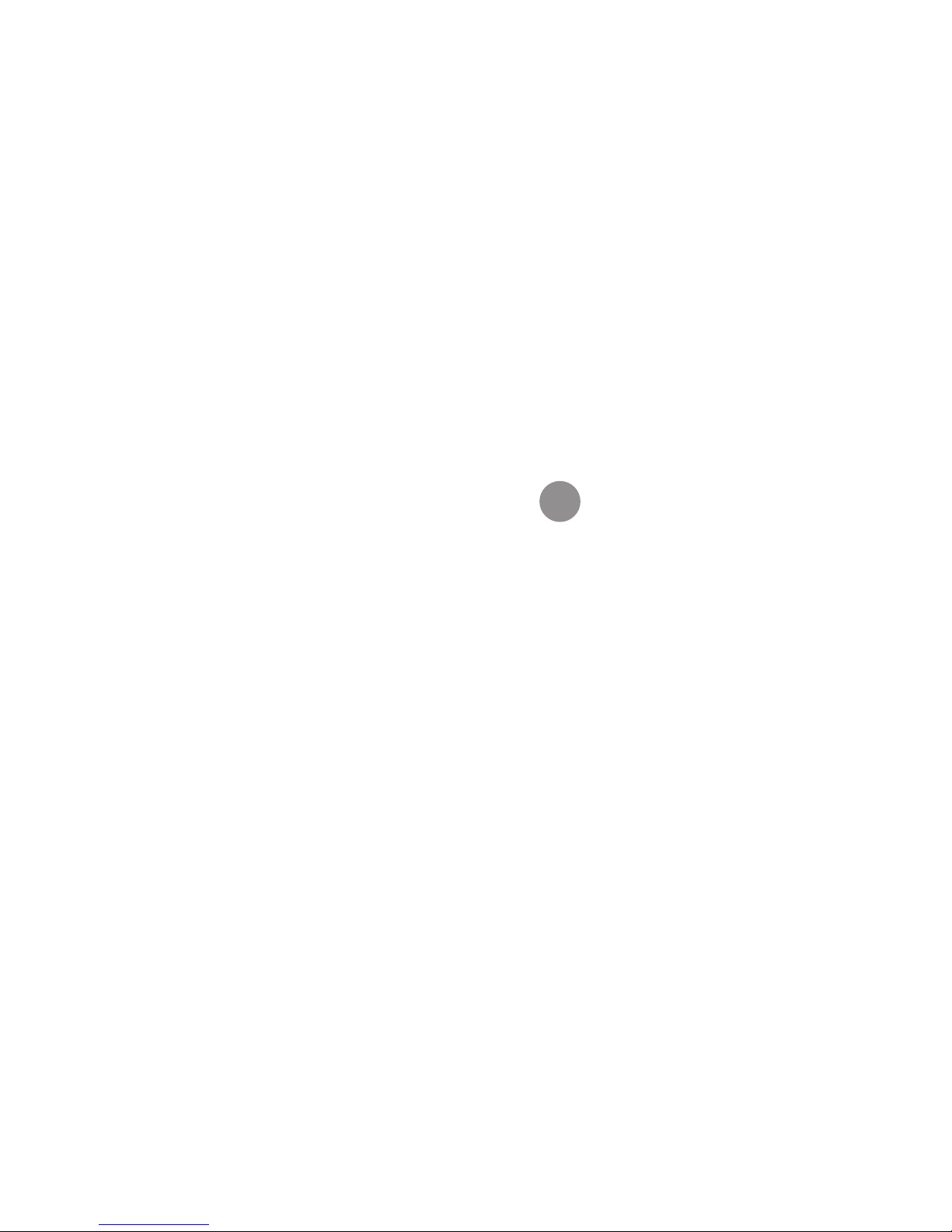
사용하기
38
1. EMOTION이 설정된 음악 재생 중, 음악
재생 화면 우측 하단의 [ ]를 누르면
설정된 EMOTION이 삭제됩니다.
음악 재생 중 EMOTION 삭제하기
-
1. 음악 재생 화면에서 우측 상단의 EMOTION
아이콘을 누르면 설정된 EMOTION을 변경할
수 있습니다.
음악 재생 중 EMOTION 변경하기
Page 39
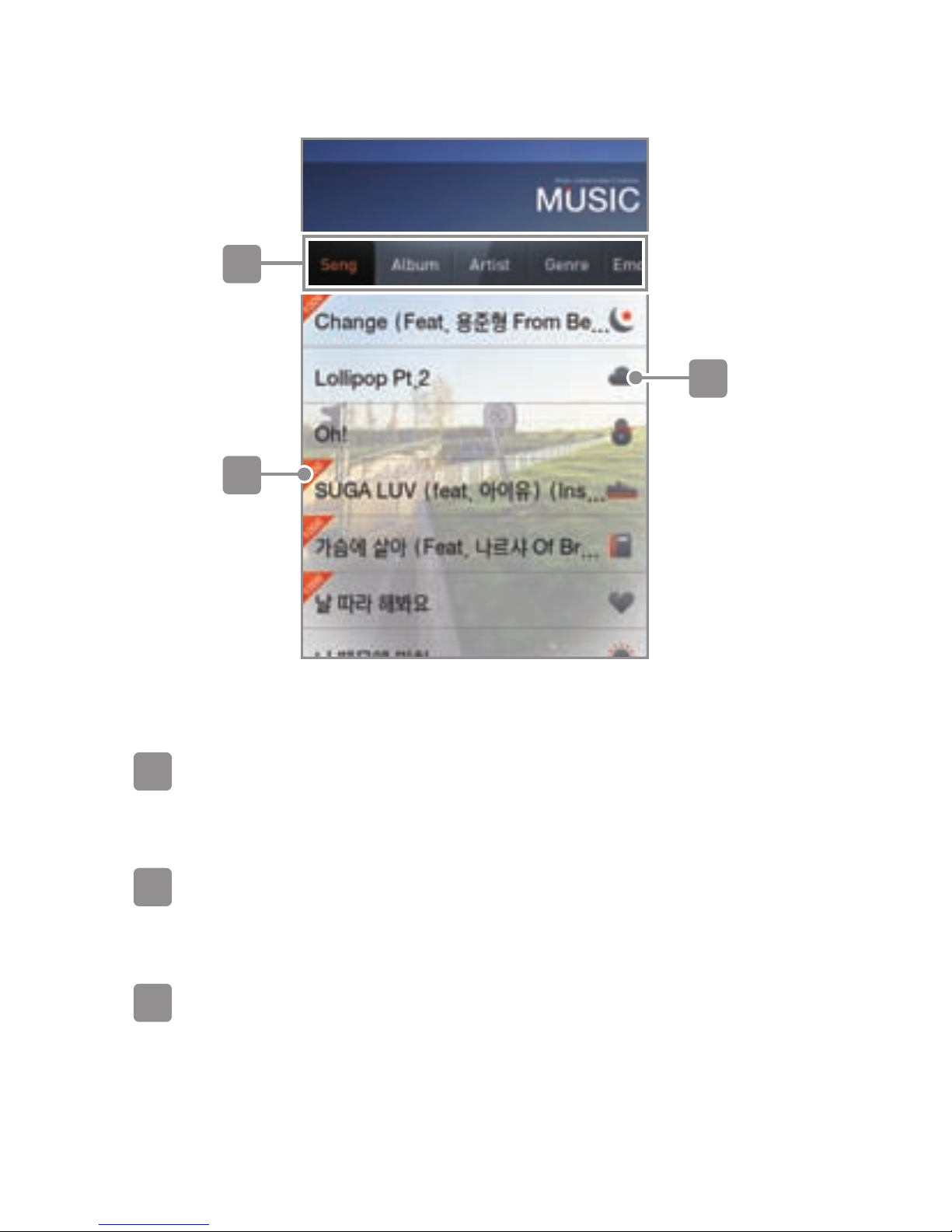
사용하기
39
음악 목록 화면
음악 탭 : 음악 목록을 선택한 탭별로 표시
합니다.
1000Days 다운로드 음악 : 1000Days에서
다운로드받은 음악을 표시합니다.
적용된 EMOTION : 곡에 적용된 EMOTION
을 표시합니다.
Page 40

사용하기
40
음악 재생 화면
제목(파일명)/아티스트명 : 제목(파일명)/
아티스트명을 표시합니다.
EQ : 곡의 EQ를 표시합니다.
선호도 : 곡의 선호도를 표시합니다.
EMOTION : 재생 중인 곡에 EMOTION이
설정되어 있는 경우, EMOTION을 표시합니다.
Page 41
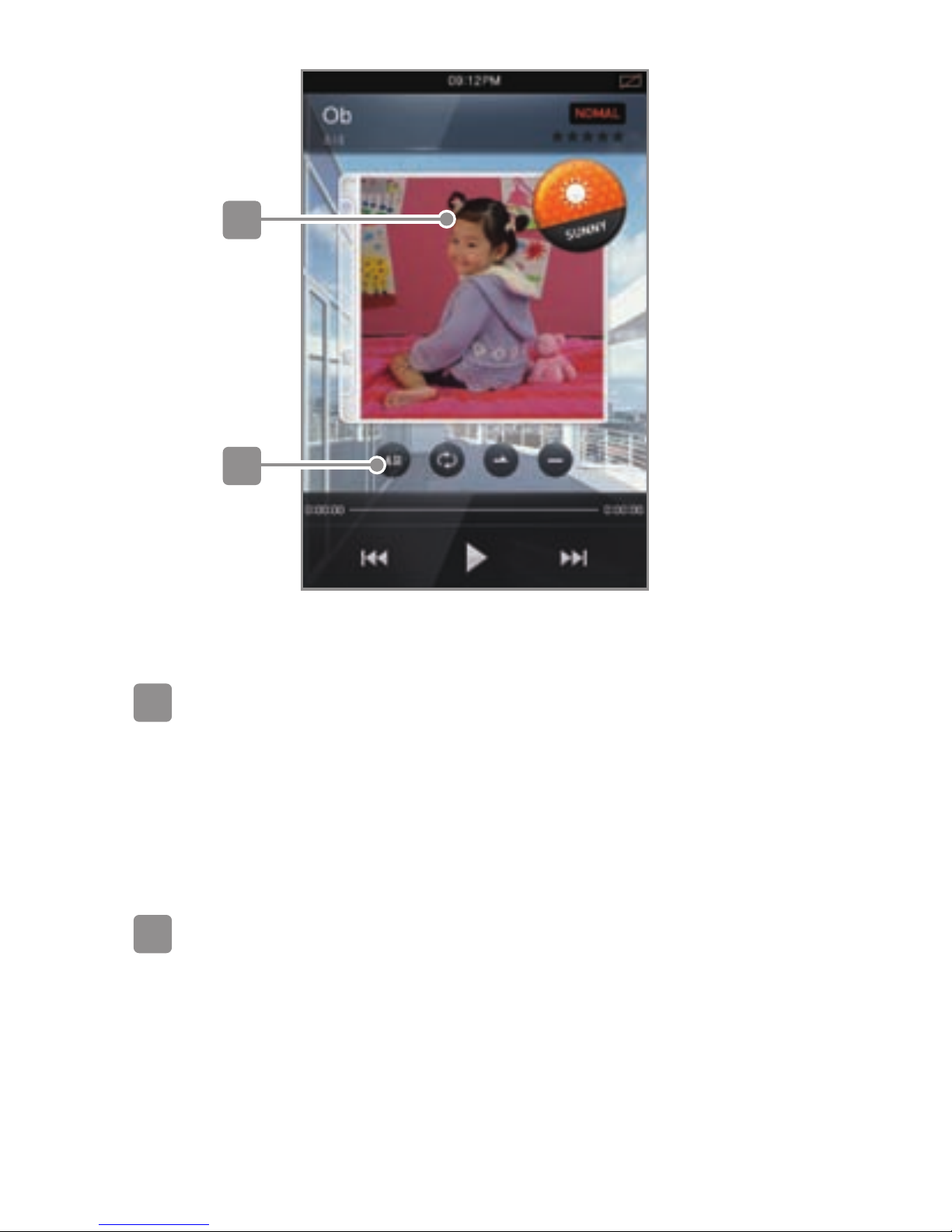
사용하기
41
앨범아트 : 음악파일에 앨범아트 이미지가
포함되어 있는 경우 표시합니다.
* iriver plus 4를 통해 앨범아트를 삽입할
수 있습니다.
구간반복 : 재생 중 구간반복을 설정/
해제 합니다.
Page 42

사용하기
42
반복모드 : 곡의 반복모드를 설정/표시
합니다.
임의재생모드 : 곡의 임의재생모드를 설정
/표시합니다.
EMOTION 설정 : 재생 중인 곡의 EMOTION
을 설정/해제합니다.
Page 43
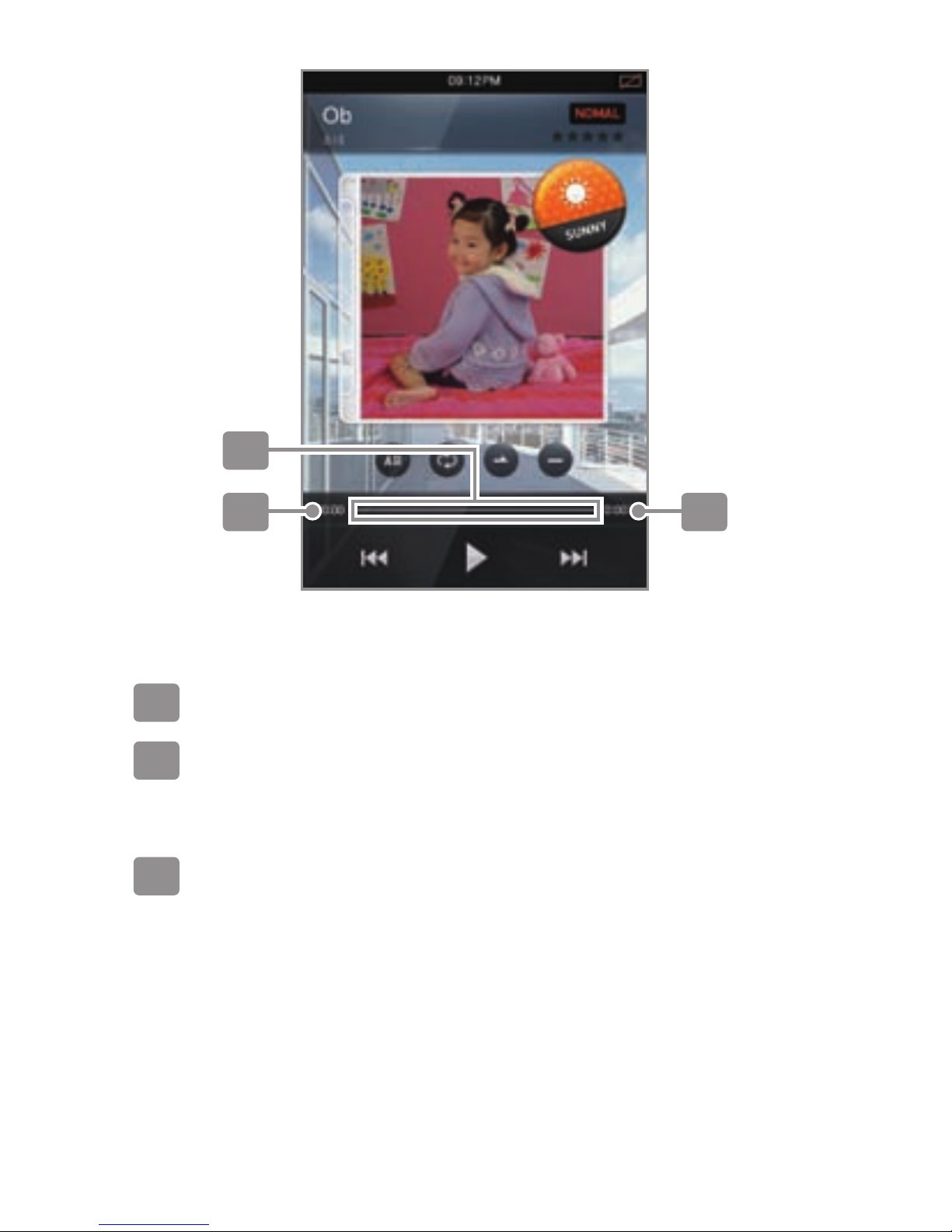
사용하기
43
진행상태 바 : 진행상태를 표시합니다.
곡의 진행시간 : 곡의 진행시간을 표시
합니다.
곡의 전체재생시간 : 현재 재생중인 곡의
전체 재생시간을 표시합니다.
Page 44

사용하기
44
이전 곡 재생(짧게) : 이전 곡을 재생합니다.
되감기(길게) : 재생중인 곡을 되감기 합니다.
일시정지/재생 : 곡을 일시정지/재시작
합니다.
Page 45

사용하기
45
다음 곡 재생(짧게) : 다음 곡을 재생합니다.
빨리감기(길게) : 재생중인 곡을 빨리감기
합니다.
Page 46

사용하기
46
1. 음악 재생 중 [ ]키를 누르면 옵션목록이
표시됩니다.
2. 원하는 메뉴를 선택하여 항목을 설정합니다.
- EQ : 곡 재생시의 EQ를 설정합니다.
- STUDY MODE : 재생 시 [ / ] 키를
눌렀을 때의 이동 시간을 설정합니다.
(Normal로 설정 시 STUDY MODE가 해제됩니다.)
- PLAY SPEED : 곡 재생시의 속도를 설정
합니다.
음악 옵션
단말기에서 1000Days 인증하기
1000Days기능은 모델에 따라 지원합니다.
1000Days는 U100에서 제공하는 쥬크박스로
최신앨범/인기차트/추천곡 등을 감상할 수
있을뿐 아니라, 간편한 다운로드를 통하여
음악감상을 더욱 편리하게 이용할 수 있습니다.
Page 47

사용하기
47
1000Days서비스를 이용하기 위해서는 먼저
단말기 인증을 받아야합니다.
1. 네트워크에 연결합니다.
2. 홈화면에서 [1000Days] 위젯을 누르면
1000Days 메인화면이 표시됩니다.
3. 상단의 탭에서 [More]를 선택하면 제품등록
번호 입력 창이 표시됩니다.
4.
제품에 동봉되어 있는 인증쿠폰의 등록번호를
입력하면 단말기 인증이 완료됩니다.
네트워크연결 방법은 99~100페이지를 참조
하세요.
웹사이트에서 1000Days 인증하기
웹사이트에서 인증등록을 하면 아이리버뮤직
웹서비스에서 무제한 스트리밍 & 다운로드
서비스를 이용할 수 있습니다.
정상적인 서비스 이용을 위해서 먼저 단말기
Page 48
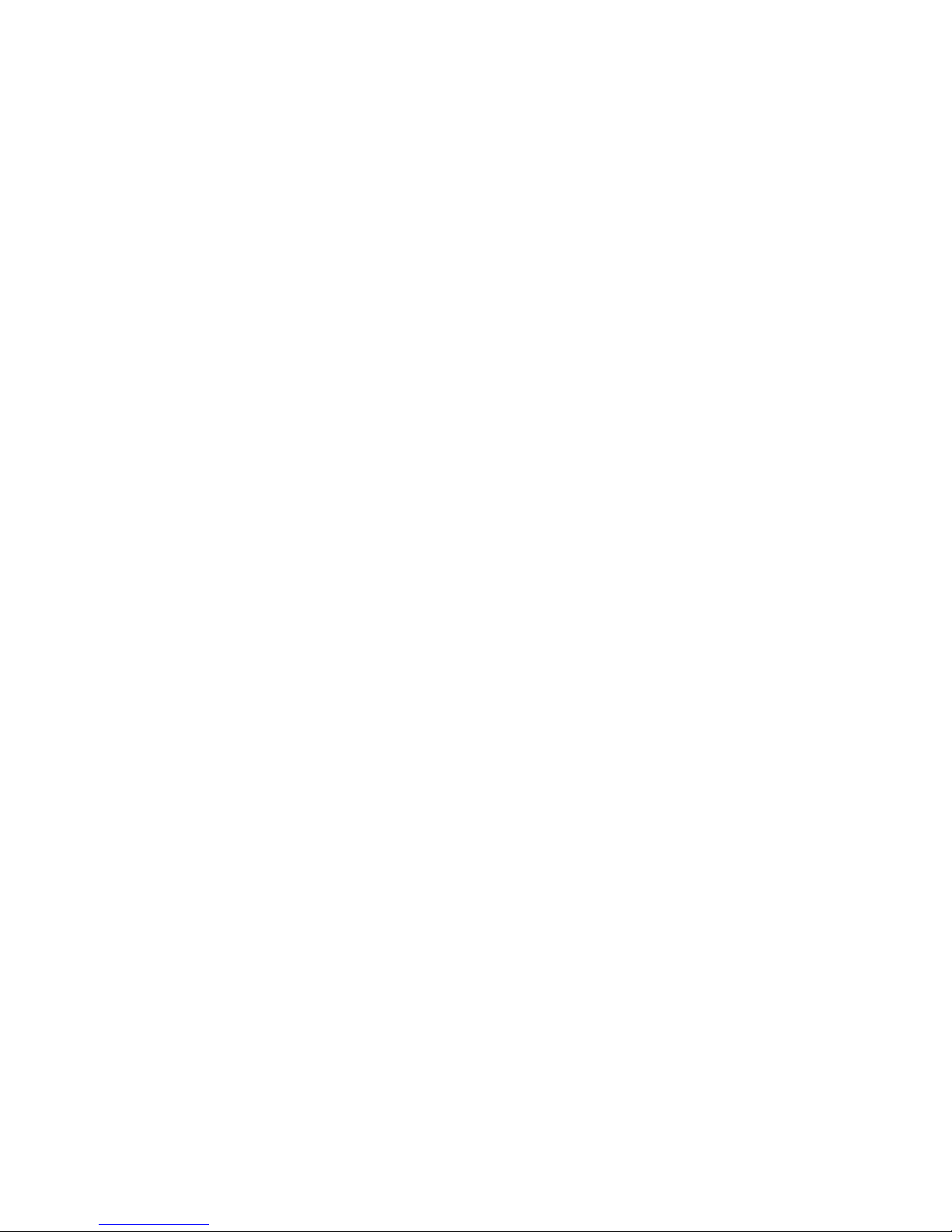
사용하기
48
인증을 진행하여 주시기 바랍니다.
1. www.irivermusic.com에 접속하여 로그인을
합니다. (비회원은 회원가입)
2. 내정보관리 > 쿠폰함 메뉴를 선택합니다.
3. 쿠폰함 페이지 상단의 천일동안 인증 탭
메뉴를 선택합니다.
4. 천일동안 인증 메뉴의 입력란에 쿠폰번호
(10자리)입력하면 등록이 완료됩니다.
1. 홈화면에서 [1000Days] 위젯을 누르면
1000Days 메인화면이 표시됩니다.
2. 상단의 탭에서 [Music]을 선택하면 카테고리
목록이 표시됩니다.
3. 카테고리 목록에서 원하는 항목을 선택하면
음악 목록이 표시됩니다.
1000Days에서 음악듣기
Page 49
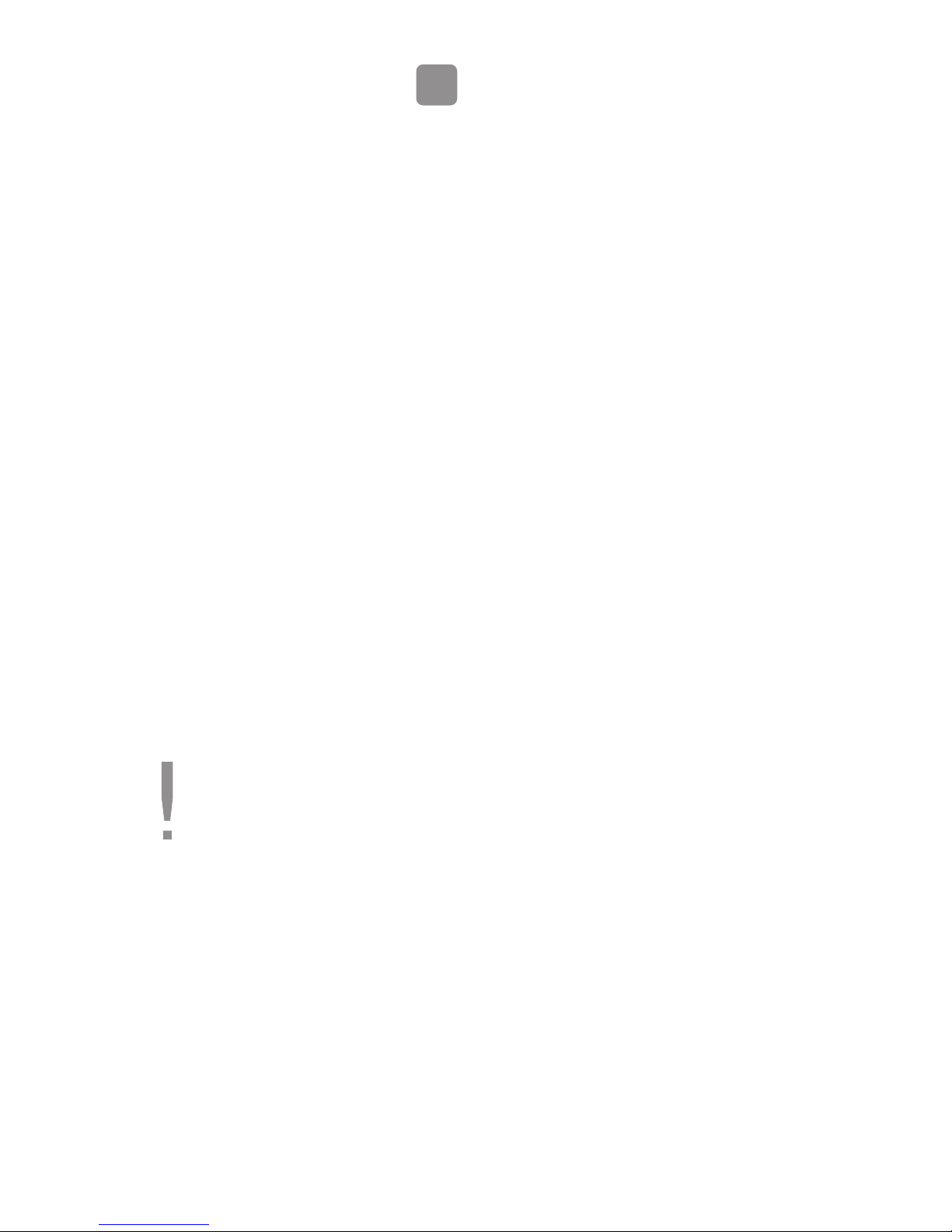
사용하기
49
4. 음악목록 옆의 [ ] 아이콘을 눌러
재생목록에 추가할 음악을 선택하면 선택한
음악이 Playlist에 저장됩니다.
- 화면 상단의 [+ALL]을 누르면 음악
목록의 모든 곡이 Playlist에 추가됩니다.
5. 상단의 탭에서 [Playlist]를 선택하면 추가된
음악목록이 표시됩니다.
6. 음악듣기와 동일한 방식으로 음악을 재생
합니다. (33~35페이지 참조)
- 옵션, 선호도 설정, 가사 지원, 임의 재생
모드 등은 지원하지 않습니다.
+
Playlist에 등록된 곡들은 네트워크가 연결된
상태에서 스트리밍으로 감상이 가능합니다.
스트리밍 감상시에는 멀티태스킹이 지원되지
않습니다. (다운받은 파일 감상시에는 멀티태스킹이
지원 됩니다.)
1000Days에서 음악듣기는 상단 탭의 [More]에서
제품을 등록한 후 이용할 수 있습니다.
Page 50
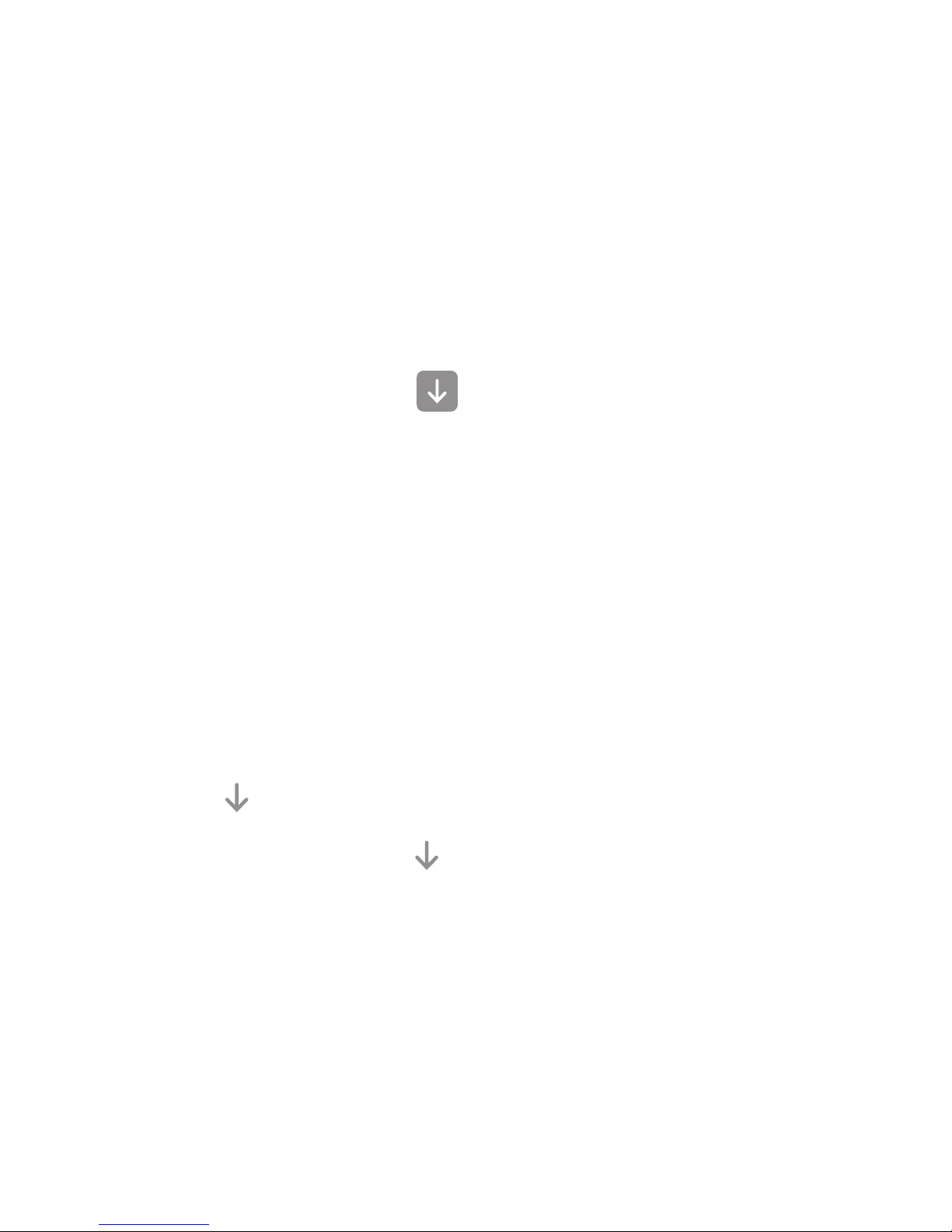
사용하기
50
1000Days에서 음악 다운로드하기
1. 1000Days 메인화면 상단의 탭에서 [Music]
을 선택하면 카테고리 목록이 표시됩니다.
2. 카테고리 목록에서 원하는 항목을 선택하면
음악목록이 표시됩니다.
3. 음악목록 옆의 [ ] 아이콘을 눌러서
다운로드 할 곡들을 선택합니다.
- 선택된 곡의 아이콘 색상이 변경됩니다.
- 중복 선택이 가능합니다.
- 곡이 선택되면 화면 상단의 버튼이
[DOWNLOAD]로 변경됩니다.
- 선택된 곡이 없으면 상단의 버튼이
[ ALL] / [+ ALL]로 변경됩니다.
- 화면 상단의 [ ALL]을 누르면 음악
목록의 모든 곡이 다운로드됩니다.
4. 화면 상단의 [DOWNLOAD]를 누르면 선택된
곡들이 다운로드 됩니다.
Page 51
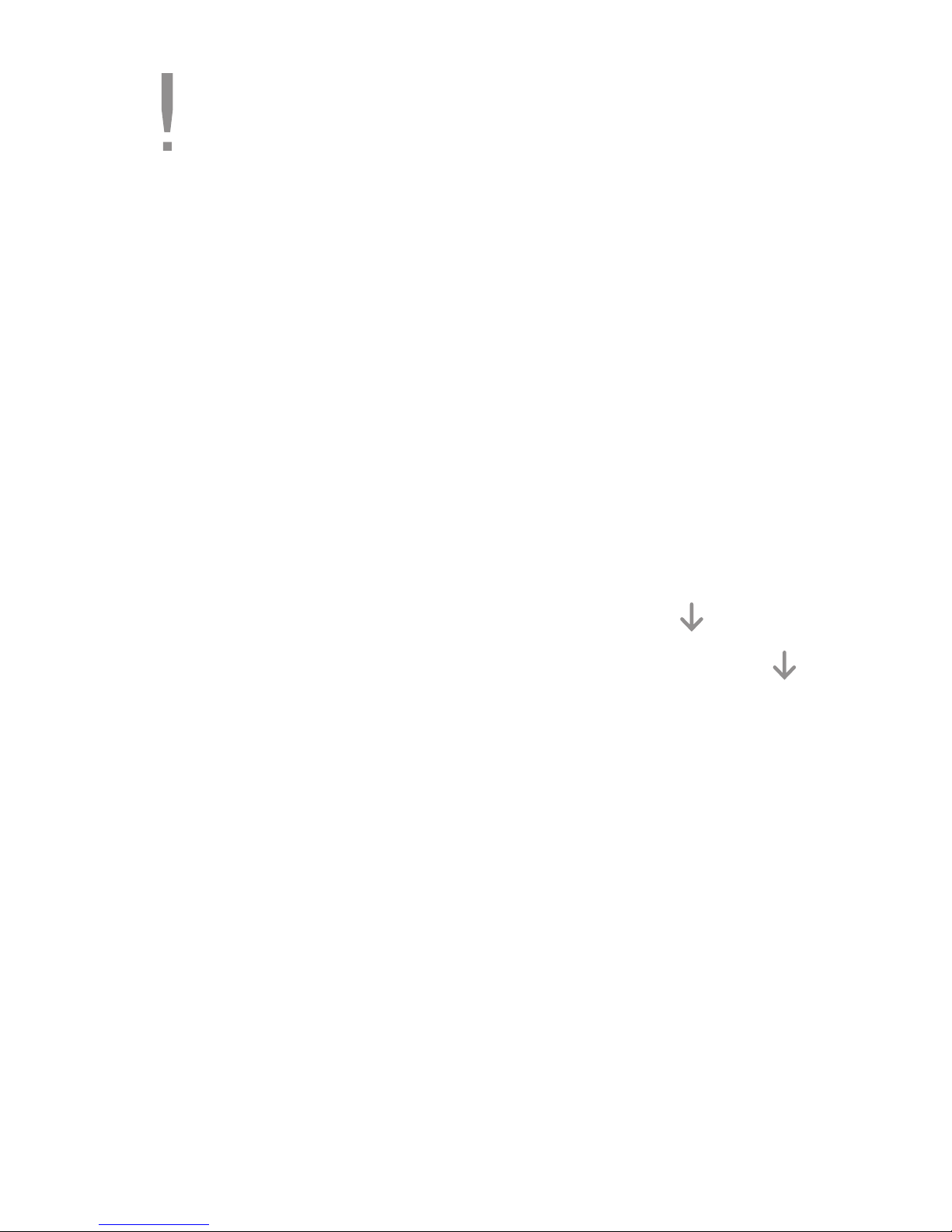
1000Days에서 제품을 등록하면 1000일 동안
뮤직서비스 이용이 무제한 가능하며 추가비용이
발생하지 않습니다.
다운로드한 음악은 [MUSIC] 모드에서 들을 수 있습니다.
다운로드한 음악은 상단 탭의 [Downlist]에서
확인/기간연장/삭제할 수 있습니다.
다운로드한 음악은 30일동안 이용이 가능하며,
30일이 지나면, 기간 연장을 통해 지속적으로
이용하실 수 있습니다. 기간은 30일씩 연장되며,
1000일 사용기간 이내에서만 연장이 가능합니다.
이용기간이 지난 음악은 상단 탭의 [Downlist]
에서 비활성화 된 상태로 표시되고, [ ]이 표시
됩니다. 기간을 연장하고 싶은 음악의 [ ]
아이콘을 누르면 사용 기간이 30일 연장됩니다.
1000Days에서 음악 다운로드하기는 상단 탭의
[More]에서 제품을 등록한 후 이용할 수 있습니다.
51
사용하기
1000Days에서 다운로드 받은 음악 삭제하기
1.
1000Days 메인화면 상단의 탭에서 [Downlist]를
선택하면 다운로드 받은 음악목록이 표시됩니다.
Page 52

사용하기
52
2. 화면 상단의 [ ]를 누르면 음악목록 옆에
[ ] 아이콘이 표시됩니다.
3. [ ] 아이콘을 눌러 삭제할 음악을 선택
합니다.
-
선택된 음악 앞의 아이콘 색상이 변경됩니다.
- 중복 선택이 가능합니다.
4. 화면 상단의 [OK]를 누르면 Downlist에서
음악 삭제가 완료됩니다.
-
1000Days에서 다운로드 받은 음악 전체 삭제하기
1. 1000Days 메인화면 상단의 탭에서
[Downlist]를 선택하면 다운로드 받은 음악
목록이 표시됩니다.
2. 화면 상단의 [ ]를 누르면 화면 상단에
[ ALL ] 아이콘이 표시됩니다.
3. [ ALL ]를 누르면 다운로드 받은 음악
전체가 삭제됩니다.
-
-
-
Page 53

사용하기
53
1000Days에서 음악검색하기
1. 1000Days 메인화면 상단의 탭에서 [Search]
를 선택하면 검색어 입력창이 표시됩니다.
2. 검색어를 입력하면 검색결과가 표시됩니다.
검색결과 목록 화면에서 음악 담기/다운로드를
할 수 있습니다.
1. 홈화면에서 [VIDEO]를 선택하면 동영상
목록이 표시됩니다.
2. 동영상목록에서 스크롤을 이동한 후, 재생할
동영상을 누르면 동영상이 재생됩니다.
동영상 선택하기
VIDEO
Page 54
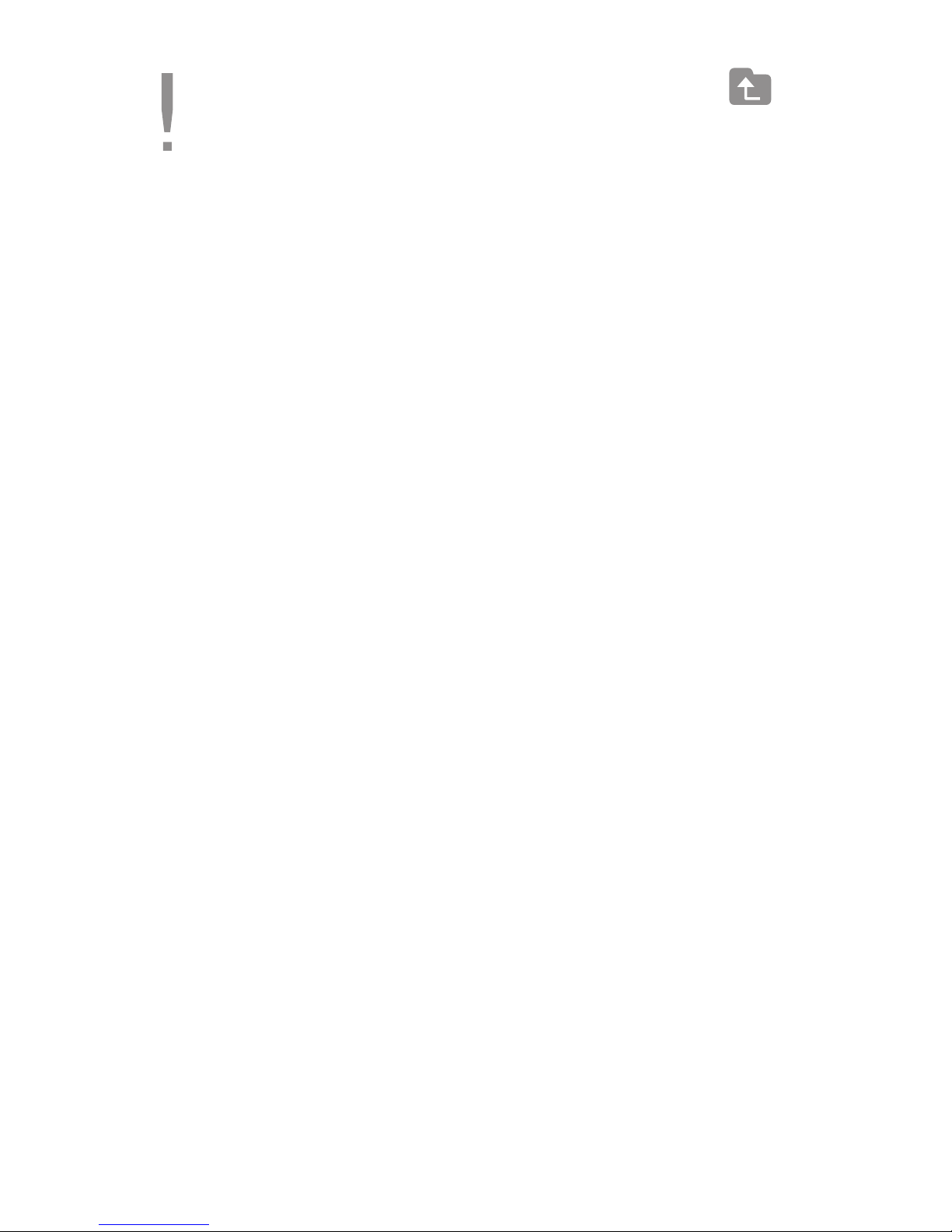
사용하기
54
폴더를 선택하면 폴더내로 진입하고, [ ]를
누르면 상위폴더로 이동합니다.
Micro SD카드가 있을 경우 목록 상단의 [Internal]
/ [External]를 눌러 원하는 메모리를 선택합니다.
연속 재생 시간 : 11시간
비디오 : Xvid, 480×320@30fps, 약 1Mbps
오디오 : MP3, 44Khz, 128Kbps
(LCD 밝기 10, 볼륨 20)
동영상 재생 시 파일에 맞춰 화면이 회전됩니다.
지원하는 파일 포맷 :
Video : AVI, WMV, MP4, ASF, MOV, TS, M2TS,
TP, 3GP, MOV, MKV
Audio : MP3, WMA, AC3, WAV
동영상 파일 재생시 아래의 부분이 발생 하는
경우 iriver plus 4를 통해 전송 하시기 바랍니다.
- 파일 재생이 안됨
- 화면과 소리가 동일 하지 않음
- 파일 재생시 끊김
Page 55
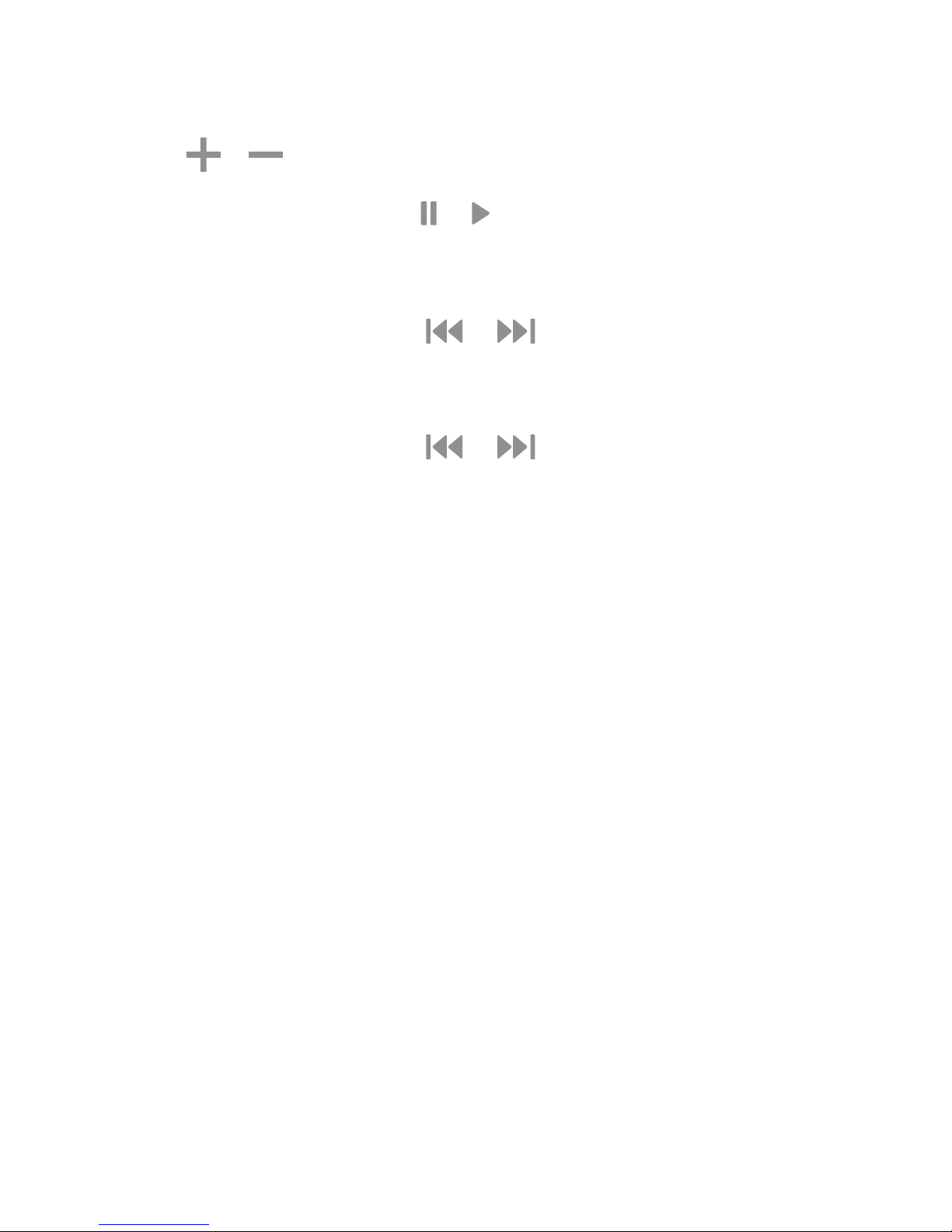
사용하기
55
- [ / ]키를 눌러 볼륨을 조절합니다.
- 재생 중 화면의 [ / ]를 누르면 일시 정지/
재시작 합니다.
- 재생 중 화면의 [ / ]를 누르면 이전/
다음 동영상을 재생합니다.
- 재생 중 화면의 [ / ]를 길게 누르면
되감기/빨리 감기를 합니다.
- 재생 중 진행상태바의 위치를 터치하면
원하는 위치로 이동합니다.
동영상 보기
1. 동영상이 재생화면 하단의 탭에서 [Subtitle]
을 선택한 후, 항목을 설정합니다.
- On/Off : 자막의 표시여부를 설정합니다.
- Color : 자막의 색상을 설정합니다.
- Size : 자막의 크기를 설정합니다.
자막 설정하기
Page 56
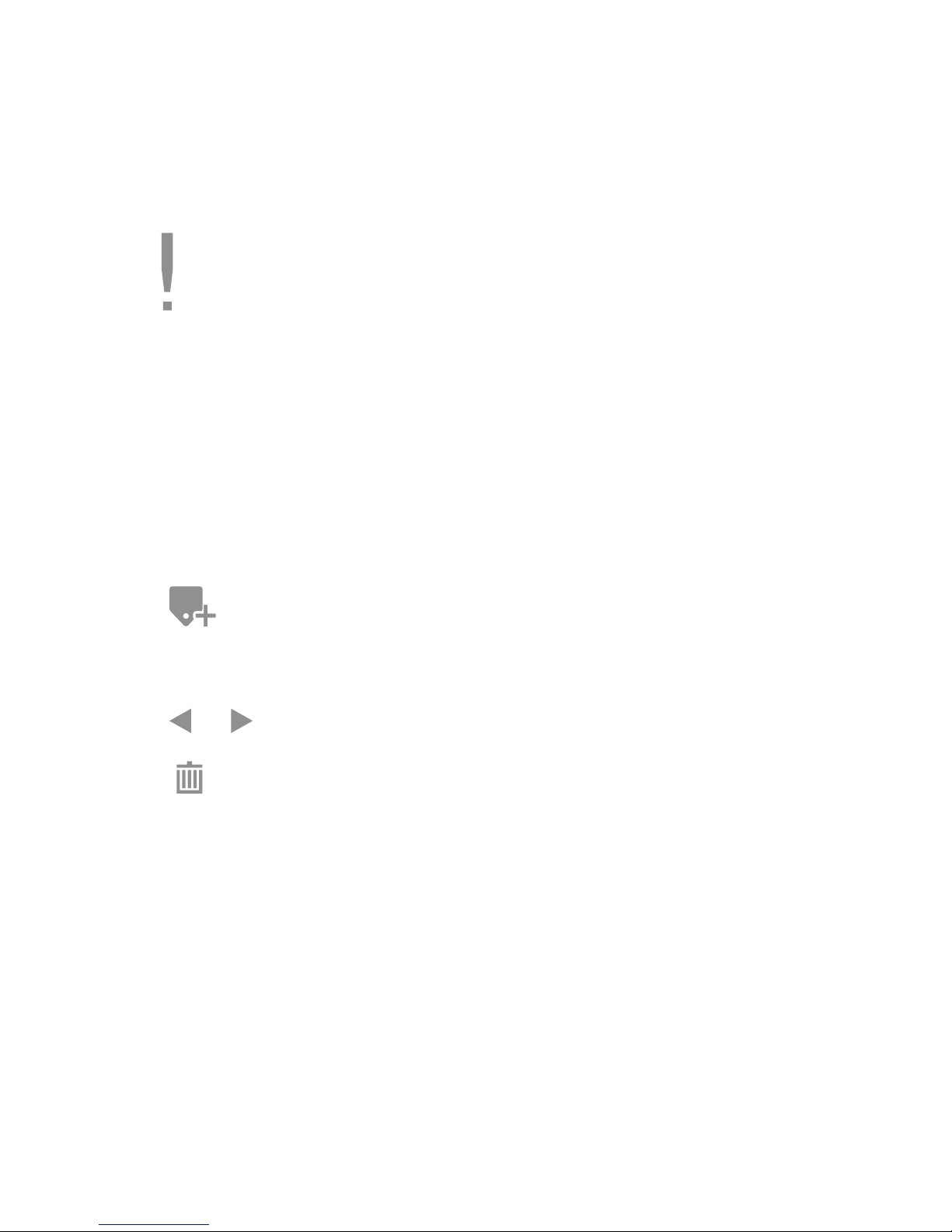
사용하기
56
- Position : 자막의 위치를 설정합니다.
- Sync : 자막의 싱크를 설정합니다.
자막 파일은 SMI를 지원하며, 동영상 파일과 같은
폴더 내에 같은 파일명으로 저장되어야 합니다.
1.
동영상이 재생화면 하단의 탭에서 [Bookmark]
를 선택한 후, 항목을 설정합니다.
- : 현재 재생중인 위치를 북마크로 등록
합니다.
- / : 이전/다음 북마크로 이동합니다.
- : 재생중인 위치와 가장 가까운 이전
북마크를 삭제합니다.
북마크 설정하기
1. 동영상이 재생화면 하단의 탭에서 [Display]
를 선택한 후, 항목을 설정합니다.
화면 설정하기
Page 57

사용하기
57
- : 전체화면으로 표시합니다.
- : 원본 비율을 유지하고 전체화면
으로 표시합니다.
- : 원본 크기로 표시합니다.
1. 동영상이 재생화면 하단의 탭에서 [Capture]
를 선택한 후, 항목을 설정합니다.
- : 현재 재생중인 화면을 캡쳐합니다.
- 우측하단 이미지 : 캡쳐된 화면을 표시합니다.
화면 캡쳐하기
캡쳐된 파일은 [PICTURE-Capture] 폴더에
저장됩니다.
Page 58

사용하기
58
동영상 재생 화면
제목(파일명) : 제목(파일명)을 표시합니다.
재생화면 : 재생화면을 표시합니다.
Bookmark : 북마크 설정 항목을 표시합니다.
Basic : 동영상 재생 기본화면을 표시합니다.
Subtitle : 자막 설정 항목을 표시합니다.
Display : 화면 설정 항목을 표시합니다.
Capture : 캡쳐 설정 항목을 표시합니다.
Page 59
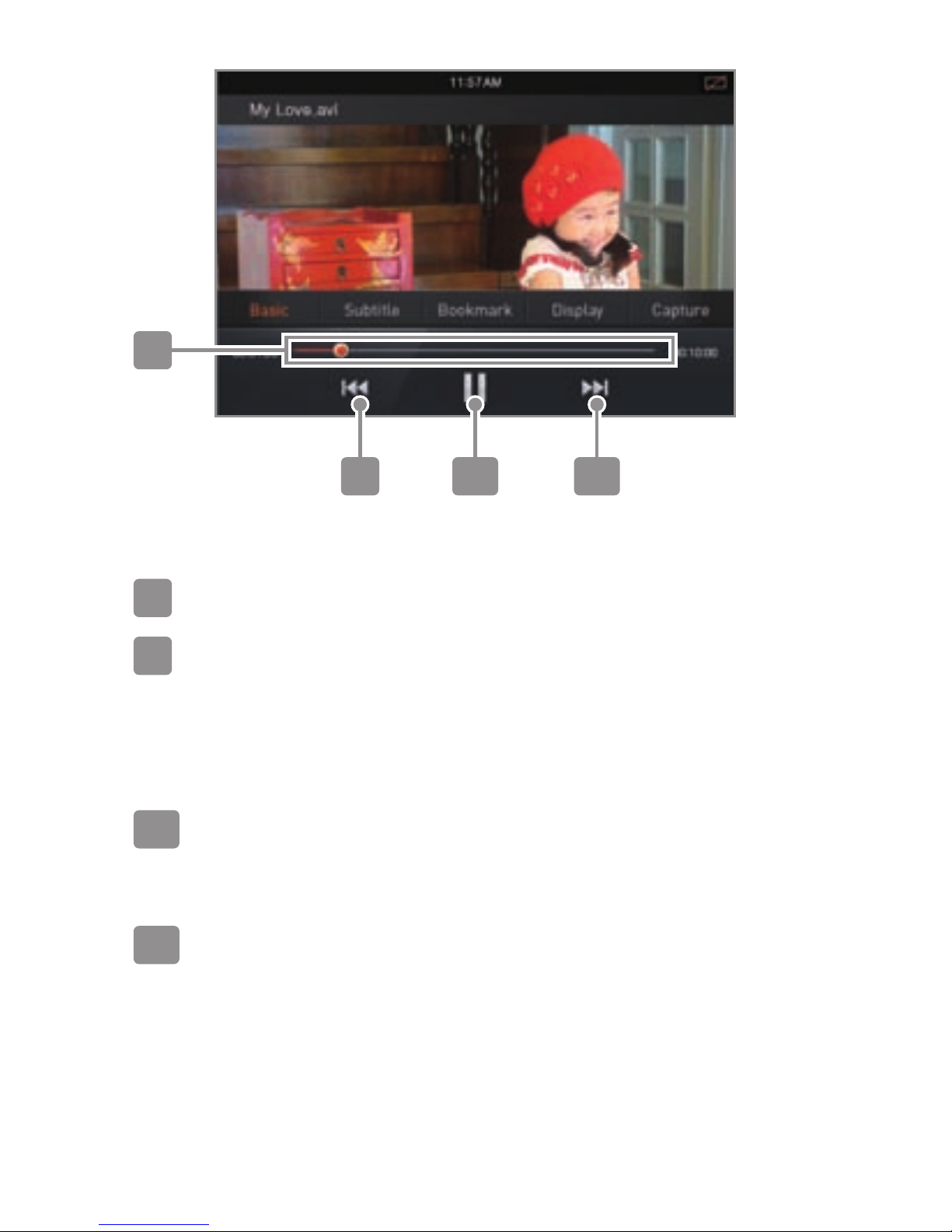
사용하기
59
진행상태 바 : 진행상태를 표시합니다.
이전 동영상 재생(짧게) : 이전 동영상을
재생합니다.
되감기(길게) : 동영상을 되감기 합니다.
재생/일시정지 : 동영상을 일시정지/재시작
합니다.
다음 동영상 재생(짧게) : 다음 동영상을
재생합니다.
빨리감기(길게) : 동영상을 빨리감기합니다.
Page 60

60
사용하기
동영상 진행시간 : 동영상의 진행시간을
표시합니다.
동영상의 전체재생시간 : 현재 재생중인
동영상의 전체 재생시간을 표시합니다.
Page 61

사용하기
61
1. 동영상 재생 중 [ ]키를 누르면 옵션
목록이 표시됩니다.
2. 원하는 메뉴를 선택하여 항목을 설정합니다.
- Play Mode : 동영상의 반복 재생 모드를
설정합니다.
- Extra :
이어 보기 : 동영상 재생을 중지하고 다시
재생할 경우 처음부터 재생할지 재생되던
부분부터 재생할지를 설정합니다.
멀티 음성 : 음성이 여러개일 경우 재생할
음성을 선택합니다.
동영상 옵션
Page 62

사용하기
62
1. 홈화면에서 [PICTURE]를 선택하면 사진
목록이 표시됩니다.
2. 사진목록에서 스크롤을 이동한 후, 표시할
사진을 누르면 사진이 전체화면으로 표시
됩니다.
- 파일목록에서 화면 상단의 탭에서 원하는
항목을 선택합니다.
사진 선택하기
PICTURE
폴더를 선택하면 폴더내로 진입하고, [ ]를
누르면 상위폴더로 이동합니다.
Micro SD카드가 있을 경우 목록 상단의 [Internal]
/ [External]를 눌러 원하는 메모리를 선택합니다.
지원하는 파일 포맷 : JPEG, BMP, PNG, GIF
(일부 파일의 경우 호환성의 문제가 있을 수 있습니다.)
4080x4080 크기 이상의 이미지는 지원하지 않습니다.
Page 63

사용하기
63
사진 파일을 제품으로 전송할 경우 iriver plus 4를
통해서 전송 하시기 바랍니다. 다른 프로그램을
사용하여 전송할 경우 사진보기 시 문제가 발생할
수 있습니다.
- 사진보기 중 화면을 누르면 툴바창이 표시
됩니다.
- 툴바창의 [ ]를 누르면 슬라이드쇼를 시작
합니다.
- 툴바창의 [ / ]를 누르면 이전/다음 사진을
표시합니다.
- 툴바창의 [+] 를 누르면 표시중인 사진의
EMOTION을 설정할 수 있습니다.
- 툴바창 [ + / - ]바의 [ ]를 누른채, 위/
아래로 이동하면 사진이 확대/축소됩니다.
화면을 누른채 움직이면 화면이 이동합니다.
사진 보기
Page 64

사용하기
64
- 툴바창의 [ ]를 누르면 사진이 회전됩니다.
사진 파일의 해상도에 따라 사진 확대기능이
지원되지 않을 수 있습니다.
+
+
1. 사진목록 상단의 탭에서 EMOTION을 선택
하면 EMOTION 목록이 표시됩니다.
2. 추가할 EMOTION을 선택합니다.
3. 화면 상단의 [ ]를 누르면 사진목록이
표시됩니다.
- 파일목록에서 화면 상단의 탭에서 원하는
항목을 선택합니다.
4. 사진목록 앞에 [ ] 아이콘을 눌러
EMOTION에 추가할 사진을 선택합니다.
-
선택된 파일 앞의 아이콘 색상이 변경됩니다.
- 중복 선택이 가능합니다.
EMOTION목록에서 사진 추가하기
Page 65
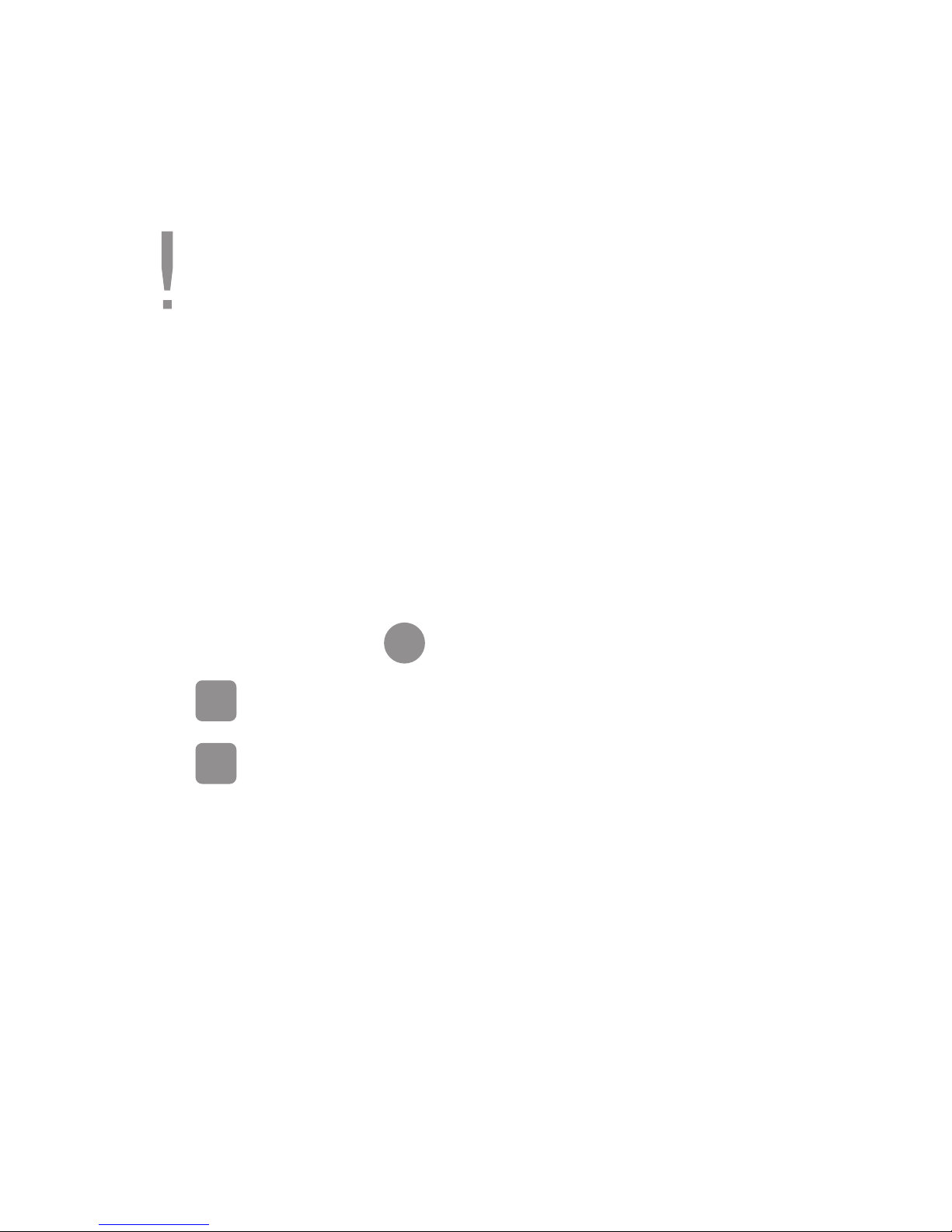
사용하기
65
5. 화면 상단의 [OK]를 누르면 EMOTION에
사진 추가가 완료됩니다.
이모션 사진은 최대 12개까지 지정이 가능합니다.
-
-
-
1. 사진목록 상단의 탭에서 EMOTION을 선택
하면 EMOTION 목록이 표시됩니다.
2. 삭제할 EMOTION을 선택합니다.
3. 화면 상단의 [ ]를 누르면 사진목록 앞에
[ ] 아이콘이 표시됩니다.
4. [ ] 아이콘을 눌러 EMOTION에서 삭제할
사진을 선택합니다.
-
선택된 파일 앞의 아이콘 색상이 변경됩니다.
- 중복 선택이 가능합니다.
5. 화면 상단의 [OK]를 누르면 EMOTION에서
사진 삭제가 완료됩니다.
EMOTION목록에서 사진 삭제하기
Page 66
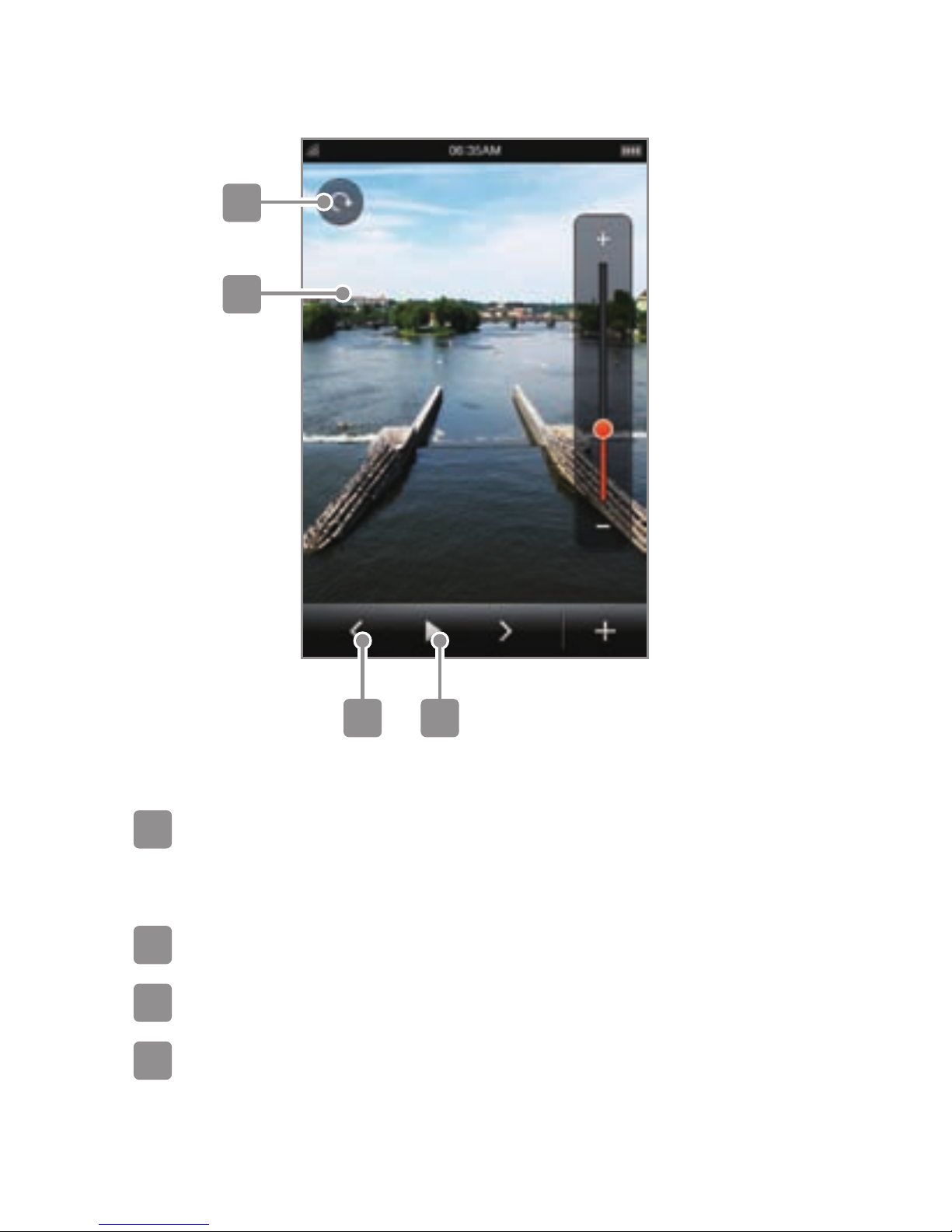
사용하기
66
사진 보기 화면
회전 : 사진보기 모드(가로모드/세로모드)를
변경합니다.
사진화면 : 선택된 사진을 표시합니다.
이전 사진 : 이전 사진을 표시합니다.
슬라이드쇼 : 슬라이드쇼를 시작합니다.
Page 67

사용하기
67
확대/축소 바 : [ + / - ]바의 [ ]를 누른채
위/아래로 이동하면 사진이 확대/축소됩니다.
다음 사진 : 다음 사진을 표시합니다.
EMOTION 설정 : 표시 중인 사진의
EMOTION을 설정합니다.
Page 68
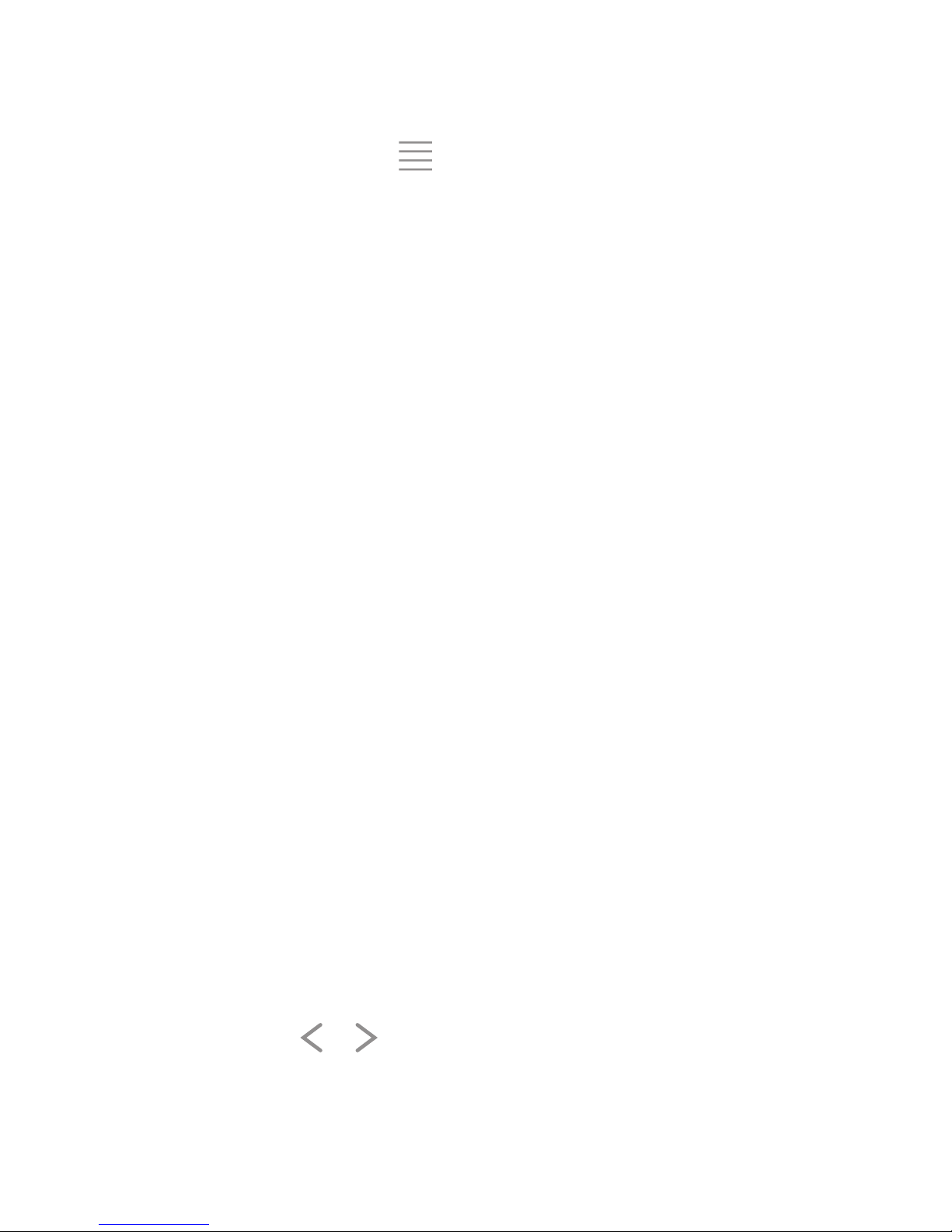
사용하기
68
1. 사진 표시 중 [ ]키를 누르면 옵션목록이
표시됩니다.
2. 원하는 메뉴를 선택하여 항목을 설정합니다.
- SLIDE SHOW TIME : 슬라이드 쇼의 시간을
설정합니다.
- SLIDE SHOW PLAY : 슬라이드 쇼의 이동
순서[Sequential/Random]를 설정합니다.
사진 옵션
1. 홈화면에서 [FM RADIO]를 선택하면 주파수
화면이 표시됩니다.
2. 화면의 [ / ]를 눌러 청취할 방송을 선택
합니다.
FM 라디오 실행하기
FM RADIO
Page 69

사용하기
69
-
청취 중, [ / ]키를 눌러 볼륨을 조절합니다.
-
화면의 [ ]를 눌러 프리셋을 설정/해제합니다.
- 프리셋을 해제한 후, 화면의 [ / ]를 누르면
하위/상위 주파수로 이동합니다.
- 프리셋을 해제한 후, 화면의 [ / ]를 길게
누르면 수신 가능한 하위/상위 주파수로
이동합니다.
- 프리셋을 설정하면 저장된 채널이 표시
됩니다. 화면의 [ / ]를 누르면 이전/다음
채널로 이동합니다.
주파수밴드를 이동하여 원하는 주파수를 청취할
수도 있습니다.
FM 라디오 청취 시, 이어폰은 안테나 역할을
하므로 반드시 연결하시기 바랍니다. (함께
제공되는 이어폰을 사용 하세요. 다른 이어폰을
사용하는 경우 수신율이 저하될 수 있습니다.)
FM 라디오 방송 듣기
Page 70
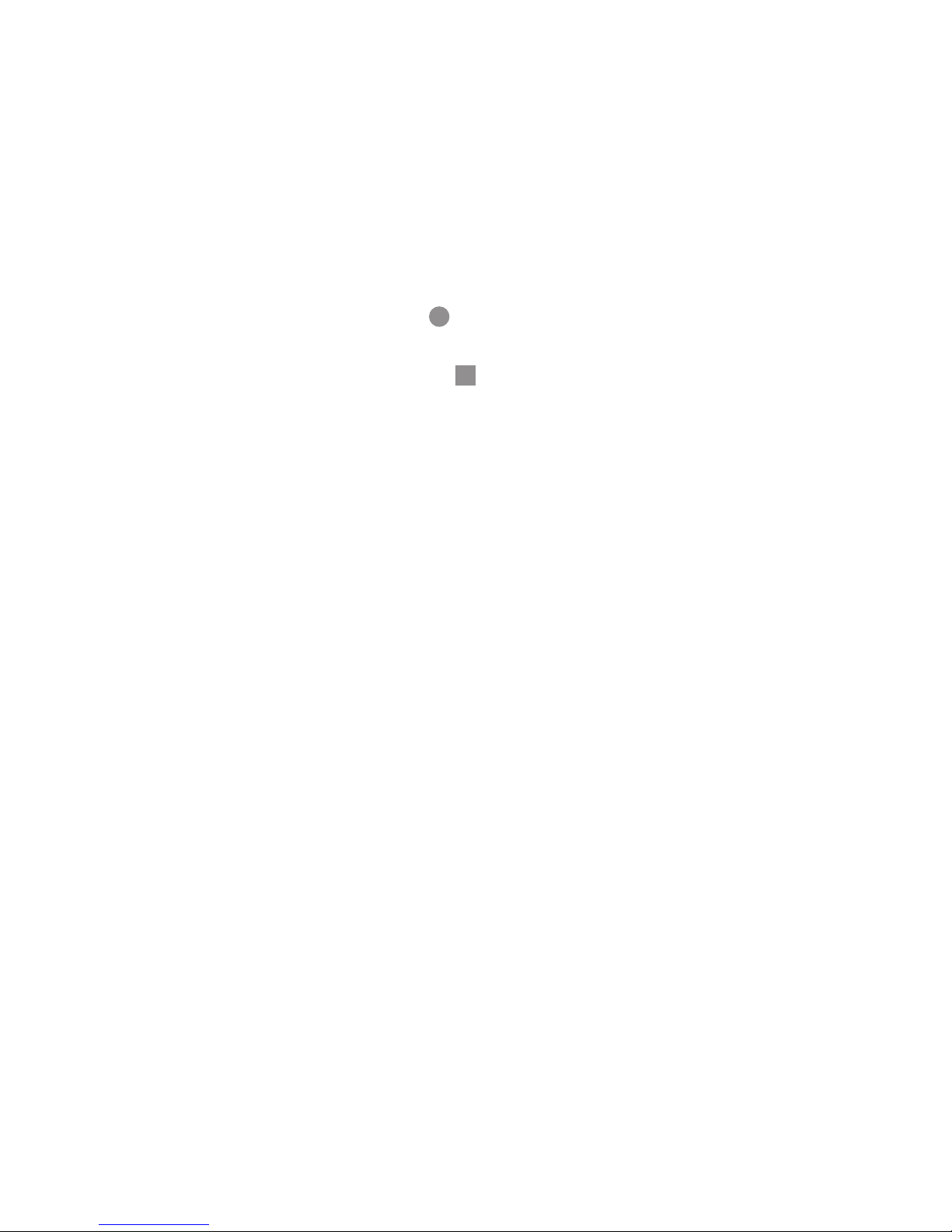
사용하기
70
- 청취 중, 화면의 [ + ]를 누르면 청취중인
주파수가 채널에 저장됩니다.
- 청취 중, 화면의 [ - ]를 누르면 청취중인
주파수가 채널에서 삭제됩니다.
- 청취 중, 화면의 [ ]를 누르면 청취중인
방송이 녹음되고, [ ]를 누르면 녹음이
종료됩니다.
- 청취 중, 화면의 [Mute]를 누르면 음소거가
됩니다.
- 청취 중, 화면의 [AUTO SCAN]을 누르면
수신되는 주파수를 자동으로 찾아 채널에
저장합니다. (총 30개의 채널에 저장할 수
있습니다.)
- 청취 중, 화면의 [LOW / MED / HIGH]를
누르면 라디오 녹음의 품질을 설정할 수
있습니다. (LOW: 64Kbps, MED:96Kbps,
HIGH: 128Kbps)
Page 71

사용하기
71
메모리에 여유공간이 충분히 남아있지 않거나
전원이 부족한 경우 녹음이 자동으로 종료됩니다.
녹음된 파일은 녹음목록에 아래의 형식으로
저장됩니다. : FM_YYMMDD_XXX.WMA
(MM:월, DD:일, XXX:저장순번)
녹음 품질에 따른 1분당 녹음 파일의 크기는
다음과 같습니다.
낮음 : 약 480KB 중간 : 약 715KB
높음 : 약 950KB
한 파일당 최대 5시간까지 녹음이 가능합니다.
Page 72

사용하기
72
라디오 방송 수신 화면
AUTO SCAN : 수신되는 주파수를 자동으로
찾아 채널에 저장합니다.
수신 주파수 : 현재 수신중인 주파수를
표시합니다.
Page 73
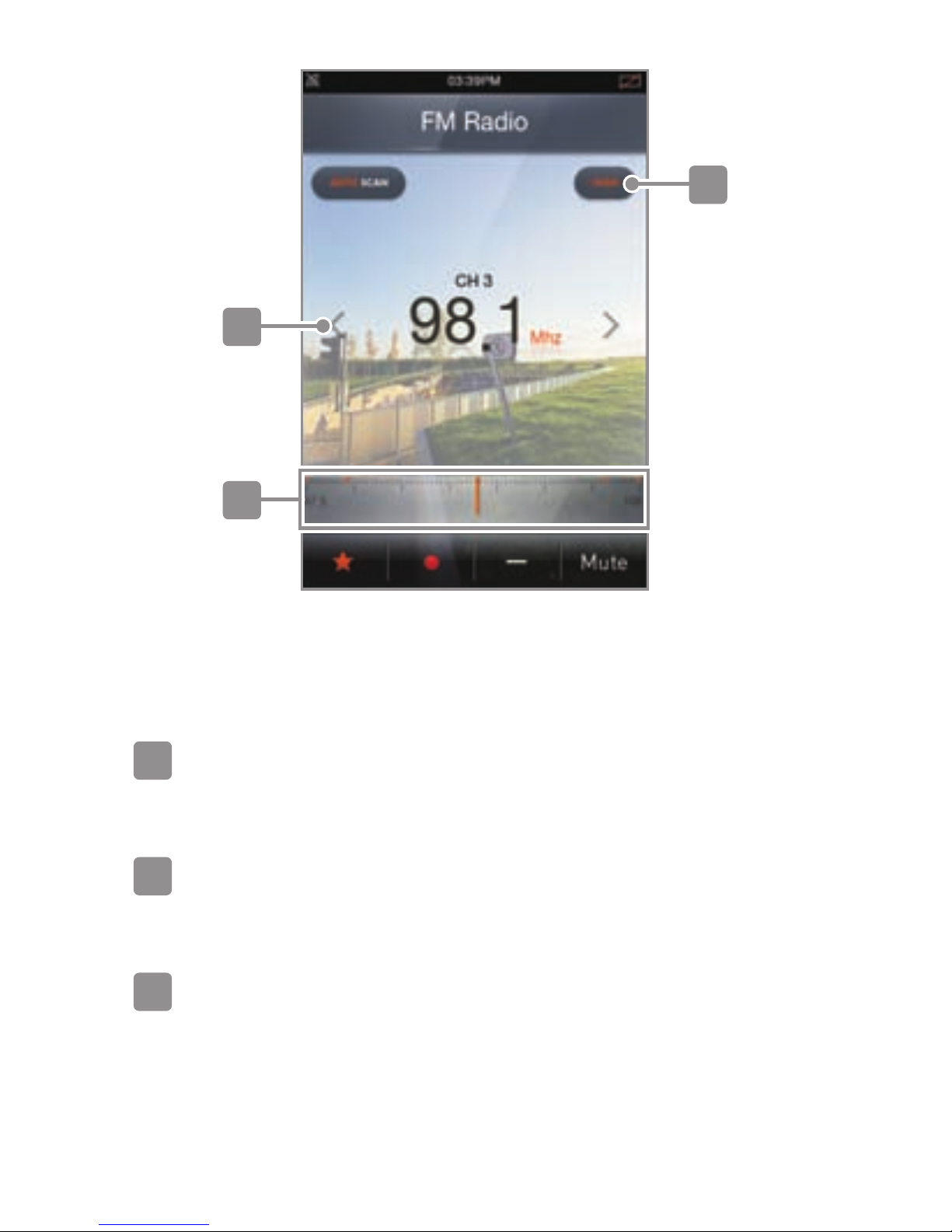
사용하기
73
이전 주파수/채널 : 이전 주파수/채널로
이동합니다.
주파수 밴드 : 방송 주파수 밴드를 표시
합니다.
녹음품질 : 녹음품질을 설정/표시합니다.
Page 74

사용하기
74
채널번호 : 수신중인 주파수의 채널 번호를
표시합니다.
다음 주파수/채널 : 다음 주파수/채널로
이동합니다.
Page 75
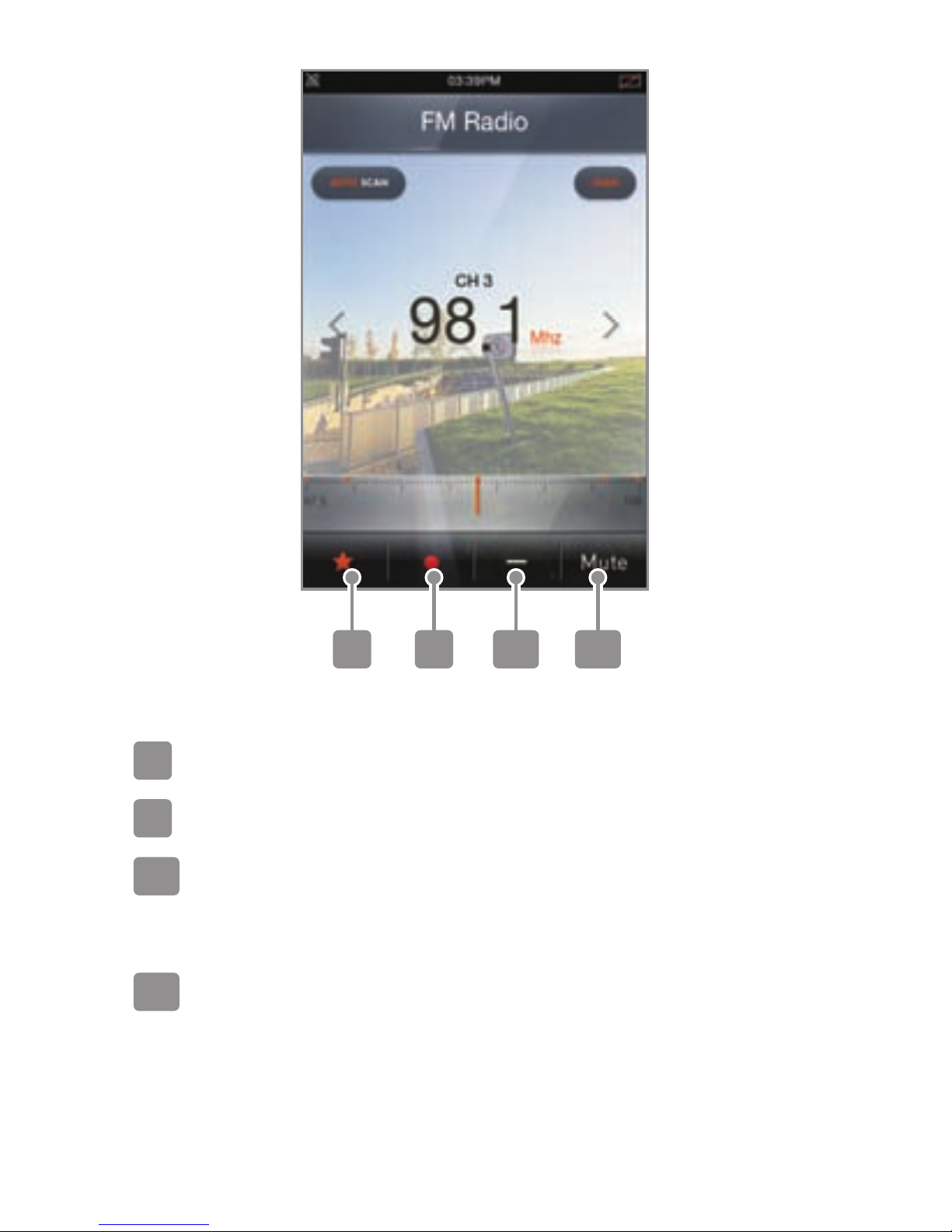
사용하기
75
프리셋 : 프리셋을 설정/해제합니다.
녹음 : 수신 방송을 녹음합니다.
채널저장/삭제 : 수신되는 주파수를
채널에 저장/삭제합니다.
음소거 : 청취 중 음소거를 설정/해제
합니다.
Page 76

76
사용하기
1.
청취 중, [ ]키를 누르면 옵션목록이 표시됩니다.
2. 원하는 메뉴를 선택하여 항목을 설정합니다.
- Record List : 녹음 목록을 표시합니다.
녹음 파일을 재생할 수 있습니다.
- Channel List : 채널 목록을 표시합니다.
채널을 삭제할 수 있습니다.
FM RADIO 옵션
1. 홈화면에서 [RECORDING]을 선택하면 녹음
대기화면이 표시됩니다.
-
화면 우측 상단의 [LOW / MEDIUM / HIGH]을
누르면 녹음의 품질을 변경할 수 있습니다.
(LOW: 64Kbps, MED:96Kbps, HIGH: 128Kbps)
녹음하기
RECORDING
Page 77

사용하기
77
2. 화면의 [ ]를 누르면 녹음이 시작됩니다.
- 녹음 중 화면의 [ ]를 누르면 녹음이 일시
정지되고, [ ]를 누르면 재시작됩니다.
3.
녹음 중 화면의 [ ]를 누르면 녹음이 종료됩니다.
4. 화면의 [Go to Ready]를 누르면 녹음대기
화면이 표시되고, [Listen]을 누르면 녹음
목록이 표시됩니다.
녹음 목록에서 녹음 파일을 재생할 수 있습니다.
한 파일당 최대 5시간까지 녹음이 가능합니다.
메모리에 여유공간이 충분히 남아있지 않거나
전원이 부족한 경우 녹음이 자동으로 종료됩니다.
녹음된 파일은 녹음목록에 아래의 형식으로
저장됩니다. : REC_YYMMDD_XXX.WMA
(YY:년, MM:월, DD:일, XXX:저장순번)
녹음 품질에 따른 1분당 녹음파일의 크기는
다음과 같습니다.
낮음 : 약 480KB 중간 : 약 715KB
높음 : 약 950KB
Page 78
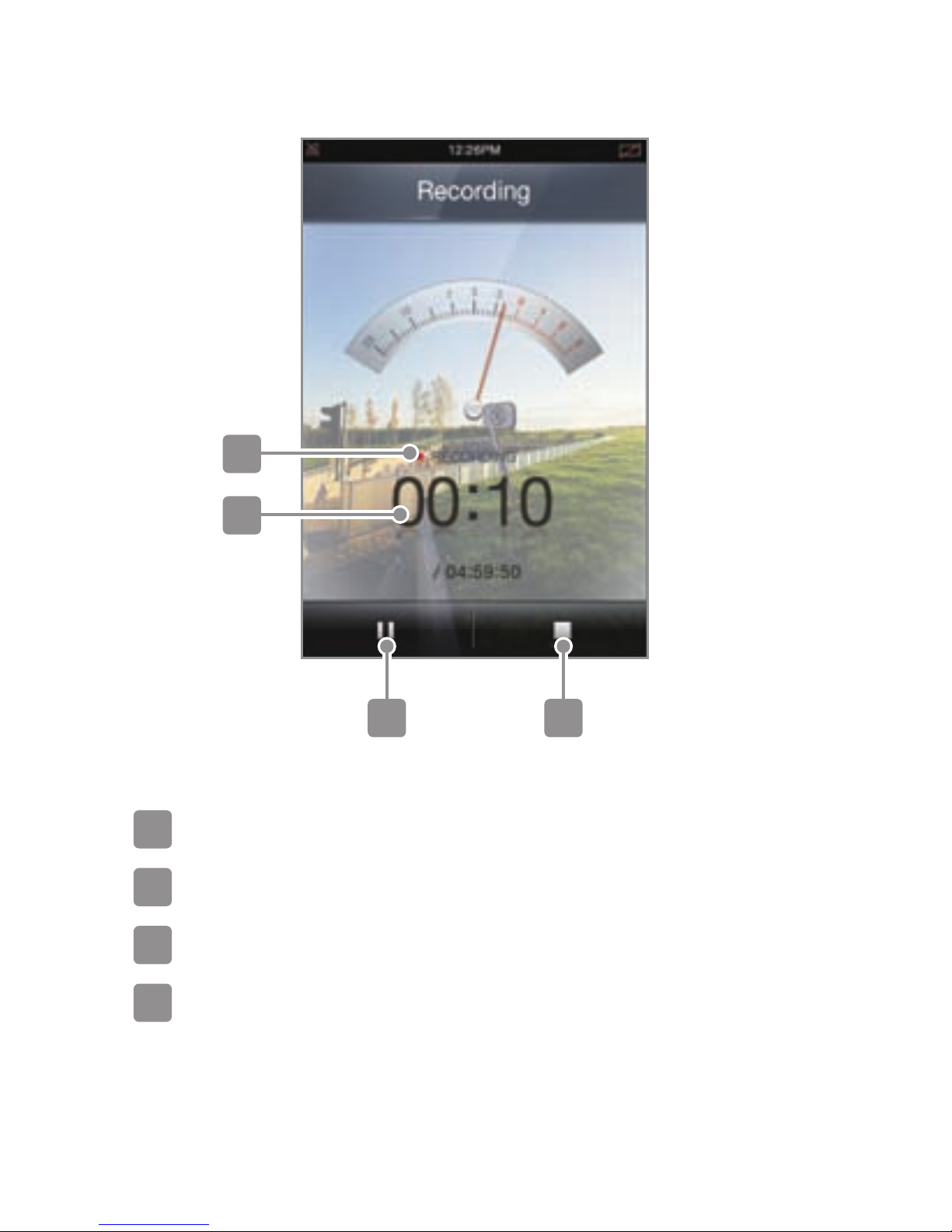
사용하기
78
녹음 화면
현재 상태 : 현재 상태를 표시합니다.
녹음 시간 : 녹음 진행 시간을 표시합니다.
일시정지 : 녹음을 일시정지 합니다.
정지 : 녹음을 정지합니다.
Page 79

79
사용하기
1. 녹음대기 중, [ ]키를 누르면 옵션목록이
표시됩니다.
2. 원하는 메뉴를 선택하여 항목을 설정합니다.
- 녹음목록 : 녹음 목록을 표시합니다.
녹음 파일을 재생할 수 있습니다.
녹음 옵션
1. 홈화면에서 [E-READER]를 선택하면 파일
목록이 표시됩니다.
2. 파일목록에서 스크롤을 이동한 후, 표시할
파일을 누르면 선택한 파일이 전체화면으로
표시됩니다.
파일 선택하기
E
-
READER
Page 80
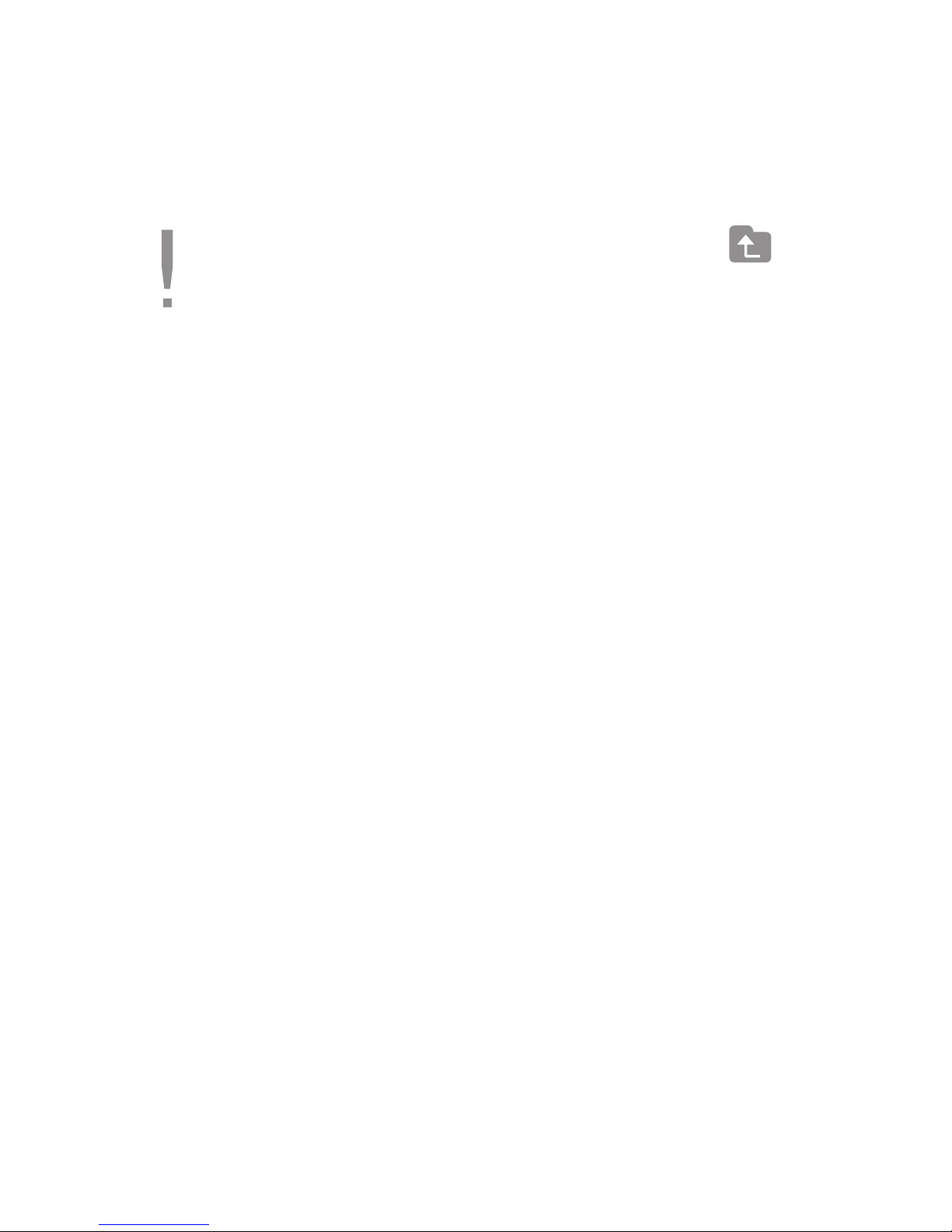
사용하기
80
- 파일목록에서 화면 상단의 탭에서 원하는
항목을 선택합니다.
폴더를 선택하면 폴더내로 진입하고, [ ]를
누르면 상위폴더로 이동합니다.
Micro SD카드가 있을 경우 목록 상단에 [External]
탭이 추가됩니다.
파일 제목 옆의 게이지는 파일을 읽은 정도를
표시합니다.
지원하는 파일 포맷 :
Ebook
-
PDF, EPUB, TXT 파일 지원
Comic
-
JPG, BMP, PNG, GIF의 zip 파일 지원
Progressive JPEG파일로 되어 있는 파일의 경우,
최초 여는 시간이나 페이지 넘김 시간이 길어질
수 있습니다.
일부 파일의 경우 호환성의 문제가 있을 수 있습니다.
파일에 따라 (문서에 포함된 컨텐츠 및 용량)
문서보기가 되지 않을 수 있습니다.
파일에서 사용된 폰트에 따라 글자가 올바르게
표시되지 않거나 파일 형태가 다르게 표시될 수 있습니다.
Page 81
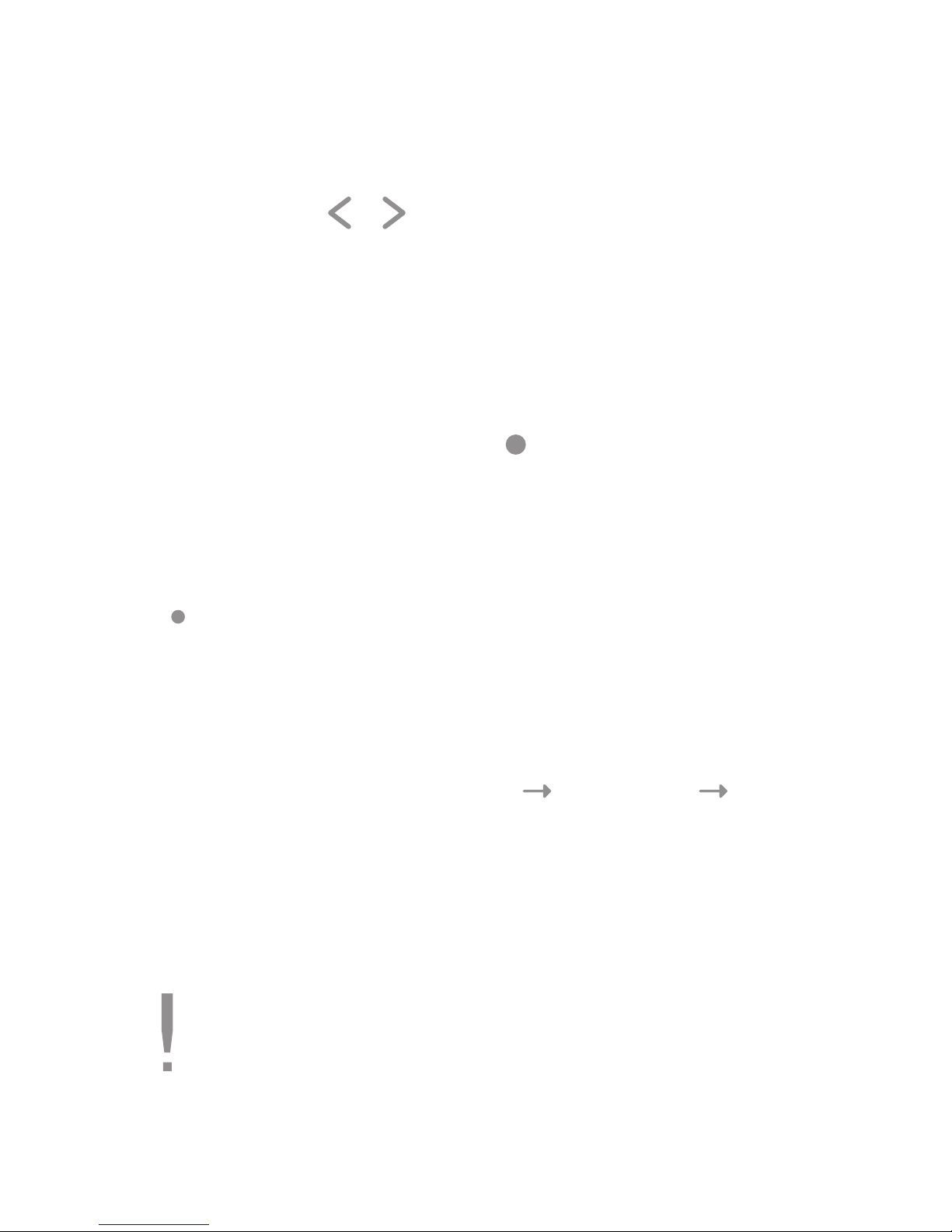
사용하기
81
-
파일보기 중 화면을 누르면 툴바창이 표시됩니다.
- 툴바창의 [ / ]를 누르면 이전/다음
페이지가 표시됩니다.
- 툴바창의 진행상태바의 위치를 터치하면
원하는 페이지로 이동합니다.
- 툴바창 [ + / - ]바의 [ ]를 이동한 후 손을
떼면 해당 영역에 맞는 사이즈로 파일을
확대/축소합니다.
확대 후 화면을 누른채 움직이면 화면이
이동합니다.
(TXT/EPUB/REFLOW된 PDF 파일 제외)
- 파일보기 중 화면을 [좌 우] / [우 좌]
방향으로 누른채 움직이면 이전/다음
페이지가 표시합니다.
파일 보기
스크랩 파일 표시중에는 툴바창이 표시되지
않습니다.
Page 82
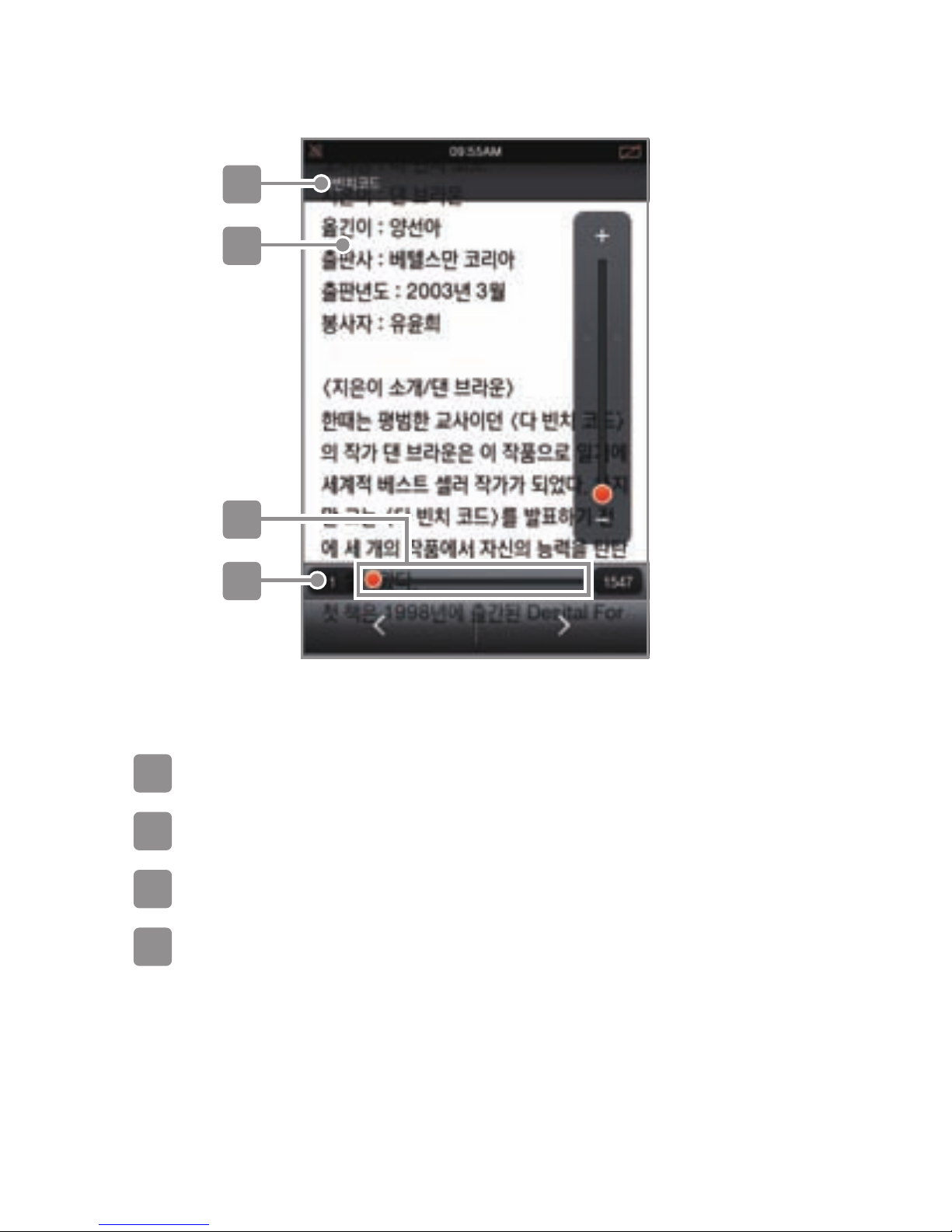
사용하기
82
파일 보기 화면
제목(파일명) : 제목(파일명)을 표시합니다.
파일재생 화면 : 파일을 표시합니다.
진행상태 바 : 진행상태를 표시합니다.
페이지 번호 : 표시중인 페이지 번호를
표시합니다.
Page 83

사용하기
83
확대/축소 바 : [ + / - ]바의 [ ]를 이동한
후 손을 떼면 해당 영역에 맞는 사이즈로
파일을 확대/축소합니다.
전체 페이지 수 : 전체 페이지 수를 표시합니다.
이전페이지 이동 : 이전페이지로 이동합니다.
다음페이지 이동 : 다음페이지로 이동합니다.
Page 84
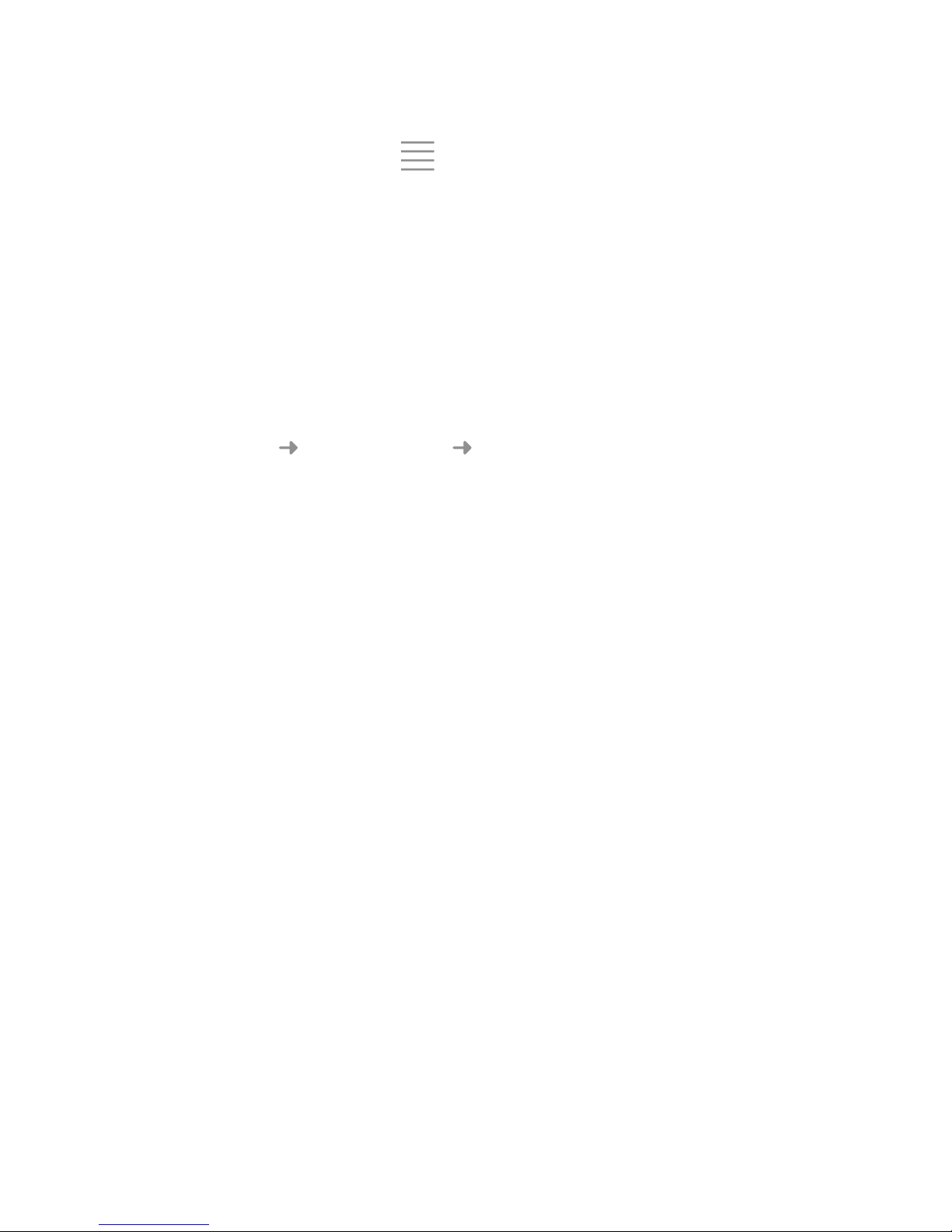
사용하기
84
1. 파일 표시 중 [ ]키를 누르면 옵션목록이
표시됩니다.
2. 원하는 메뉴를 선택하여 항목을 설정합니다.
-
현재 페이지 스크랩 : 현재 페이지를 스크랩합니다.
- 만화보기 순서변경 : 만화 보기 방식을
오른쪽 왼쪽/왼쪽 오른쪽으로 변경합니다.
(만화 파일만 지원)
- REFLOW : 페이지의 내용이 너무 많아
가독성이 떨어질 경우 화면에 보기 좋게
페이지를 나누어 표시하는 기능을 키거나
끕니다. (PDF 문서만 지원)
E
-
READER 옵션
FILE BROWSER
제품에 저장된 각종 파일을 실행하고 관리할
수 있습니다.
Page 85

사용하기
85
1. 홈화면에서 [FILE BROWSER]를 선택하면
파일목록이 표시됩니다.
파일 탐색하기
1. 파일목록에서 화면 상단의 [ ]를 누르면
파일/폴더목록 앞에 선택박스가 표시됩니다.
2. 선택박스를 체크하여 눌러 삭제할 파일/
폴더를 선택합니다.
- 중복 선택이 가능합니다.
3. 화면 상단의 [ ]을 누르면 선택한 파일/
폴더가 삭제됩니다.
파일/폴더 삭제하기
폴더를 선택하면 폴더내로 진입하고, [ ]를
누르면 상위폴더로 이동합니다.
Micro SD카드가 있을 경우 목록 상단의 [Internal]
/ [External]를 눌러 원하는 메모리를 선택합니다.
Page 86

사용하기
86
1. 파일목록에서 화면 상단의 [COPY]를 누르면
파일/폴더목록 앞에 선택박스가 표시됩니다.
2. 선택박스를 체크하여 눌러 복사할 파일/
폴더를 선택합니다.
- 중복 선택이 가능합니다.
3. 화면 상단의 [COPY]를 누른 후 복사할
위치를 선택합니다.
4. 화면 상단의 [PASTE ]를 누르면 선택한 파일
/폴더가 복사됩니다.
파일/폴더 복사하기
복사하려는 위치에 같은 파일이 존재하면 복사가
되지 않습니다.
폴더를 복사할 경우, 폴더 안에 포함된 파일들만
복사되고 하위 폴더는 복사되지 않습니다.
폴더를 복사할 경우, U100에서 재생 가능한
파일들만 복사됩니다.
Page 87
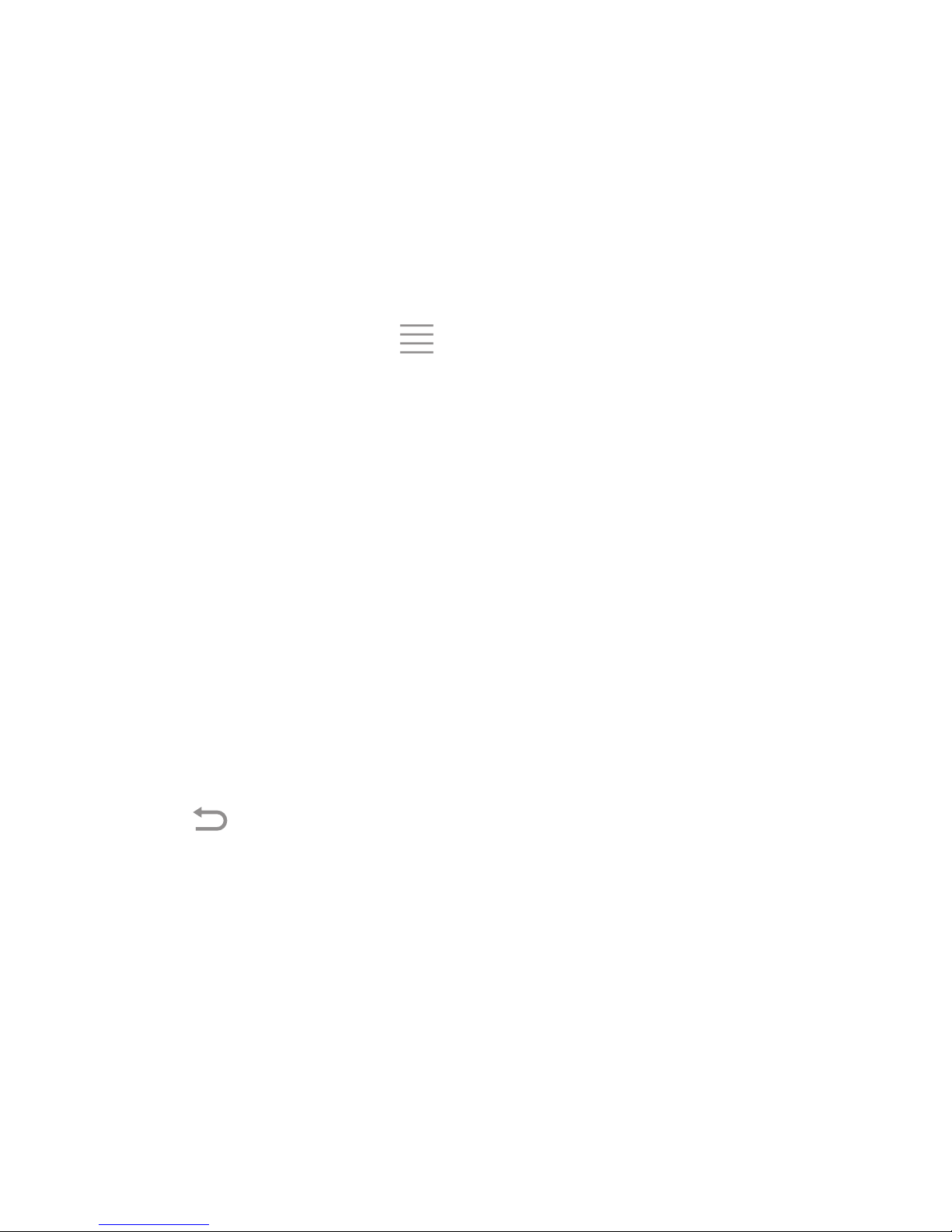
사용하기
87
PC에서 설정한 공유폴더를 찾아서 U100에서
해당 폴더를 확인할 수 있습니다.
1. 네트워크를 연결합니다.
2. 파일 표시 중 [ ]키를 누르면 공유폴더
설정 목록이 표시됩니다.
3. [공유폴더 검색]을 누르면 접속 가능한 IP
목록이 표시됩니다.
4. 접속할 IP를 선택한 후, PC의 ID와 PW를
입력합니다.
5. PC내 검색된 폴더 중 연결할 공유 폴더를
선택하면 연결이 완료됩니다.
6. [ ]키를 누르면 파일 목록이 표시되고,
상단의 탭이 [File/Network]로 표시됩니다.
7. [Network]를 선택한 후, 원하는 폴더/파일을
선택하여 재생합니다.
공유폴더 보기
Page 88

사용하기
88
네트워크 연결방법은 99~100페이지를 참조
하세요.
폴더를 공유한 PC와 U100이 동일한 네트워크
(AP)에 접속되어 있어야 합니다.
안전한 네트워크 구성을 위해서 PC는 LAN으로
연결된 상태로 이용할 것을 권장합니다.
공유폴더 설정 목록의 [공유폴더 정보]에서
연결된 PC 정보를 확인할 수 있습니다.
공유폴더 설정 목록의 [이전 연결정보]에서
이전에 연결했던 PC 정보를 확인할 수 있습니다.
한 번 연결한 PC 정보는 자동으로 저장되고,
공유폴더 설정 목록에서 [xxx.xxx.xxx.xxx에
연결]을 선택하면 바로 연결됩니다.
Page 89
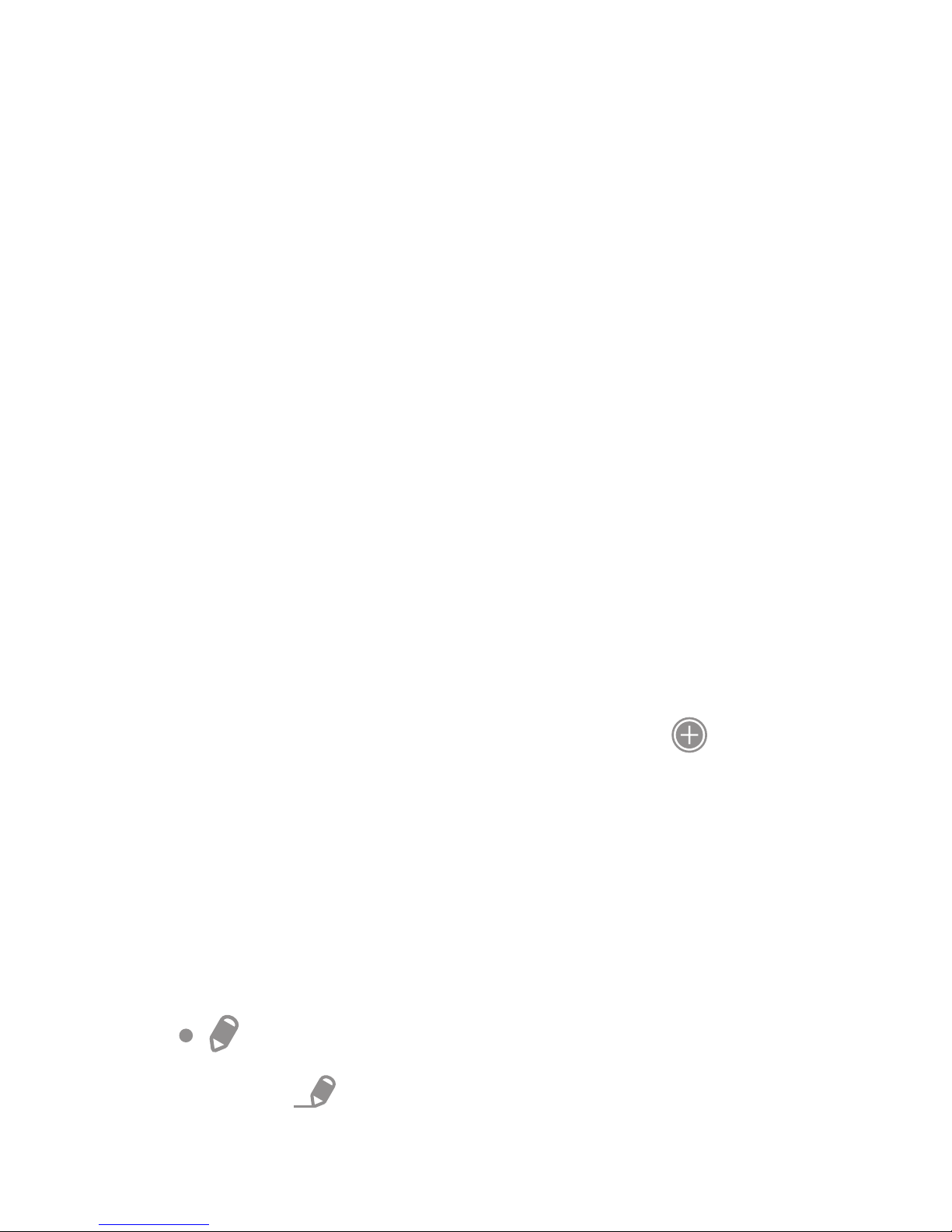
사용하기
89
WHITEBOARD 작성하기
1. WHITEBOARD 목록에서 화면의 [ ]를
누르면 신규 WHITEBOARD 입력창이 표시
됩니다.
2. 화면하단의 툴바를 설정하여 WHITEBOARD
를 입력합니다.
: 펜항목을 설정합니다.
- : 펜의 굵기를 설정합니다.
1. 홈화면에서 [WHITEBOARD]를 선택하면
WHITEBOARD목록이 표시됩니다.
2. WHITEBOARD목록에서 스크롤을 이동한 후,
표시할 WHITEBOARD를 누르면 선택한
WHITEBOARD가 전체화면으로 표시됩니다.
WHITEBOARD보기
WHITEBOARD
Page 90

사용하기
90
- : 펜의 색상을 설정합니다.
- : 펜의 투명도를 설정합니다.
: 지우개 모드로 전환합니다.
- UNDO : 마지막으로 입력된 펜을
삭제합니다.
- ERASE ALL : 입력된 WHITEBOARD
를 모두 삭제합니다.
: 배경 메모지를 설정합니다.
3. 메모를 입력한 후, 화면의 [Save]를 누르면
입력한 메모가 저장됩니다.
WHITEBOARD 삭제하기
1. WHITEBOARD목록에서 화면 상단의 [ ]를
누르면 WHITEBOARD목록 앞에 [ ]
아이콘이 표시됩니다.
2. 삭제할 WHITEBOARD 옆의 [ ] 아이콘을
누르면 선택한 WHITEBOARD가 삭제됩니다.
Page 91
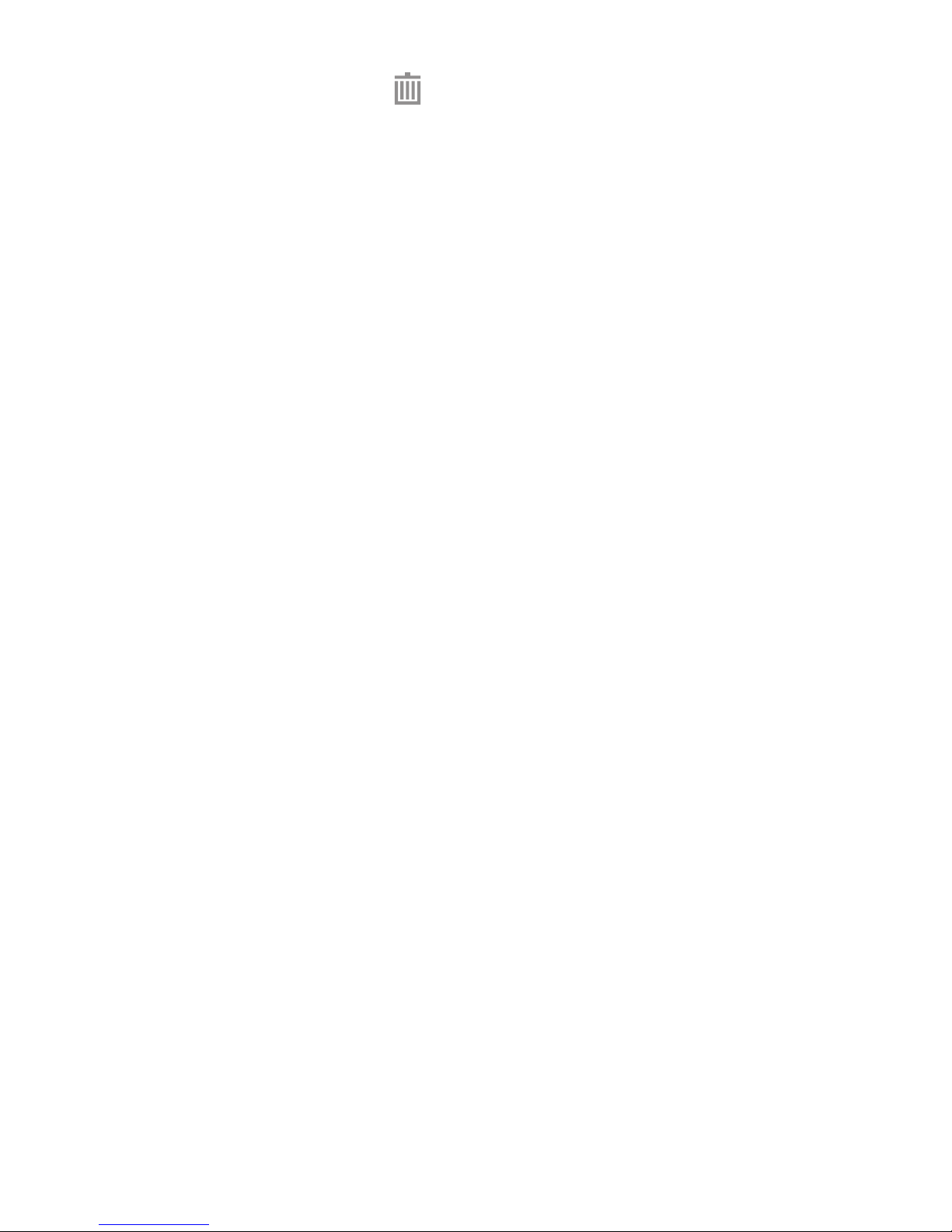
사용하기
91
-
화면 상단의 [ ]을 누르면 WHITEBOARD
목록의 모든 WHITEBOARD가 삭제됩니다.
ALL
1. 홈화면에서 [EXTRAS-계산기]를 선택하면
계산기가 화면이 표시됩니다.
2. 화면을 눌러 계산을 합니다.
CALCULATOR
1. 홈화면에서 [EXTRAS-아이리버존]을
선택하면 아이리버존 목록이 표시됩니다.
2. 원하는 지점을 선택하면 선택한 지점의
자세한 정보가 표시됩니다.
아이리버존
EXTRAS
Page 92

사용하기
92
1. 홈화면에서 [EXTRAS-고객만족센터]를
선택하면 고객만족센터의 자세한 정보가
표시됩니다.
고객만족센터
1. 홈화면에서 [SETTINGS]을 선택합니다.
2. 화면 상단의 탭을 눌러 원하는 항목을
선택하면 설정목록이 표시됩니다.
3. 원하는 설정을 선택하여 항목을 설정합니다.
설정하기
SETTINGS
사용자가 직접 자신의 제품 환경을 설정할 수
있습니다. 설정 메뉴 구조는 펌웨어 버전에 따라
다를 수 있습니다.
Page 93

사용하기
93
날짜 설정
현재날짜를 설정합니다.
시간 설정
현재시각을 설정합니다.
표준 시간대 변경
표시할 표준 시간대를 변경합니다.
POWER OFF 시간설정
제품작동 및 버튼동작이 없는 상태에서
설정한 시간이 지나면 자동으로 전원이
꺼집니다.
LCD OFF 시간설정
조명이 켜져 있는 시간을 설정합니다.
취침예약
취침 예약 시간을 설정합니다.
Timer
Page 94
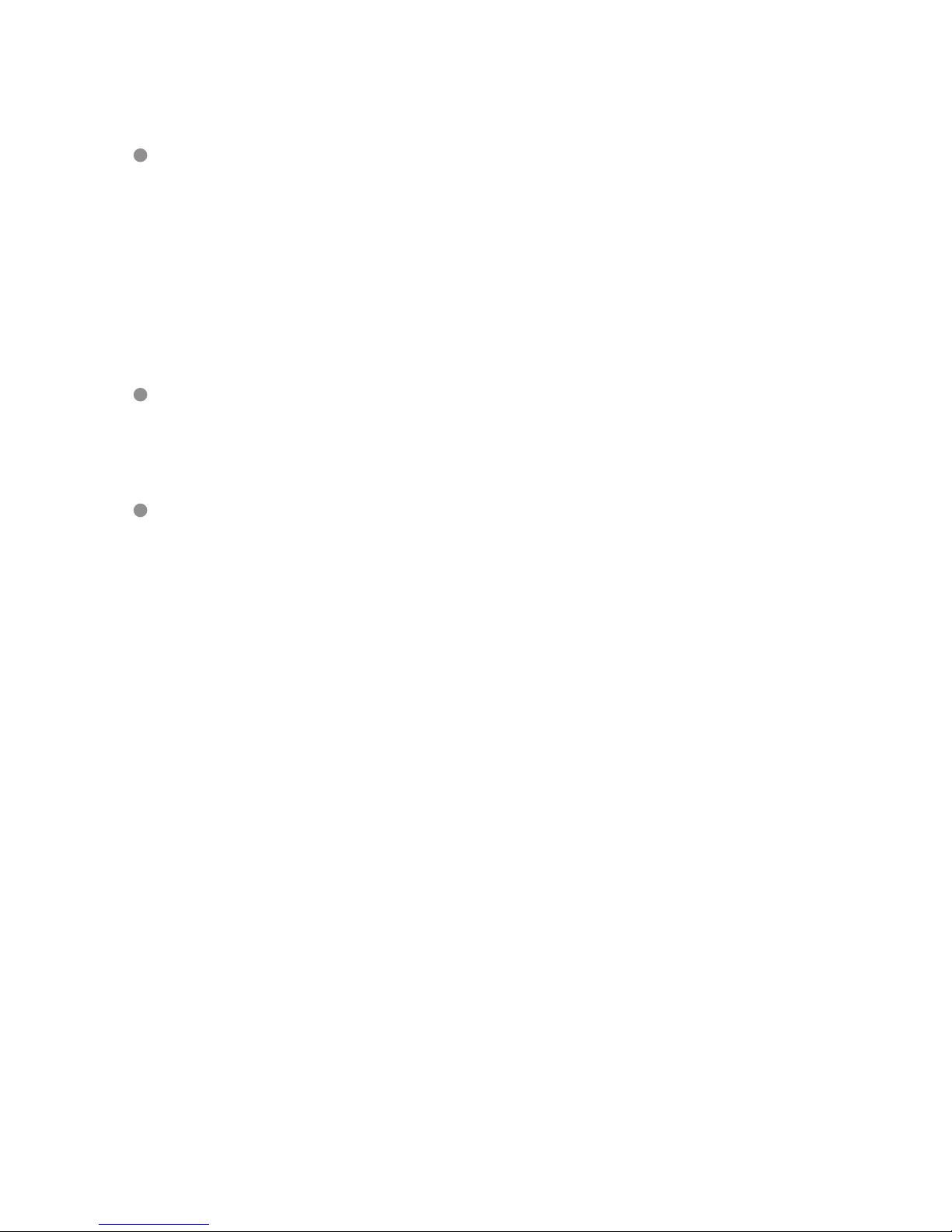
사용하기
94
Sound
USER EQ
사용자의 취향에 맞게 EQ를 설정합니다.
SRS WOW HD
입체음향효과의 단계를 설정합니다.
(WOW HD™는 풍부한 베이스, 또렷한
디테일을 위한 선명한 고주파수 대역과 함께
역동적인 3차원 입체음향의 엔터테인먼트
경험을 전달하여 오디오 재생 시 음질을
크게 향상시킵니다.)
- SRS : 가상 3차원 음향효과 기능을 설정
합니다.
- Focus : 음향의 선명도를 설정합니다.
- Trubass : 저음 강조도를 설정합니다.
화면밝기
화면의 밝기를 설정합니다.
Display
Page 95

사용하기
95
- WOW : 사용하는 이어폰의 특성에 맞춰
적절한 증폭값을 설정합니다.
- Definition : 소실된 음을 원음의 수준으로
복원합니다.
SRS 5.1 Surround (SRS CS Headphone)
이어폰이나 헤드폰에서 Home theater와 같은
서라운드 음향효과의 단계를 설정합니다.
SRS CS Headphone™은 DVD 영화와
같은 멀티채널 사운드의 콘텐트를 볼 때
일반 헤드폰 또는 이어폰을 통해 5.1
서라운드 사운드 경험을 구현합니다.
(SRS 5.1 Surround 는 이어폰을 삽입한
상태에서만 활성화 됩니다.)
- Trubass : 저음 강조도를 설정합니다.
- Dialog Clearigy : 가사 또는 대사의
명료도를 설정합니다.
- Definition : 소실된 음을 원음의 수준으로
복원합니다.
Page 96
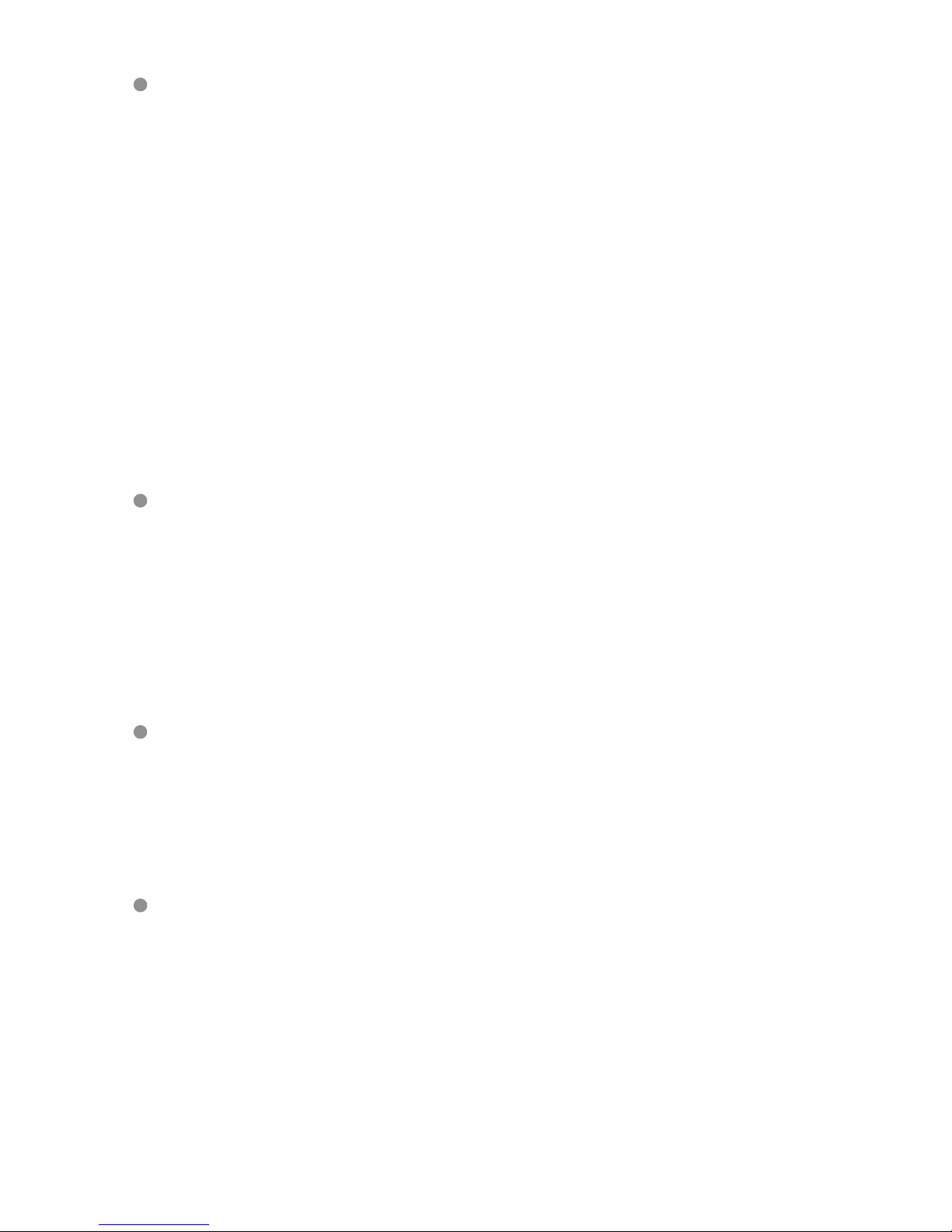
96
사용하기
SRS Max-V
SRS Max-V™는 오디오 신호를 최대한
활용하여 작은 스피커에서 훨씬 큰 볼륨을
내주는 동시에 고품질의 사운드를 전달합니다.
(이어폰을 뺀 상태에서만 활성화 됩니다.)
Advanced
DB 재생성
파일의 DB를 재생성합니다.
DB 재생성을 실행 하기 위해서는 약 200MB
이상의 여유공간이 확보되어야 합니다.
시스템 초기화
사용자 시스템 사항을 제품구입시의 상태로
설정합니다.
시스템 정보
제품의 펌웨어 버전/SW Platform/
MAC(WiFi모델)/메모리의 사용용량과 저장
가능한 용량을 표시합니다.
Page 97

97
사용하기
Network
WiFi 사용
WiFi의 사용여부를 설정합니다.
WIFI 사용이 [ON]되면, 자동으로 주변 WiFi
AP들을 검색합니다.
WiFi 자동연결
WiFi의 자동연결 여부를 설정합니다.
자동연결이 [OFF] 상태이면, 기기의 전원을
켰을 때, WiFi는 자동으로 [ON] 되지 않습니다.
네트워크 선택
무선 네트워크의 연결상태를 확인하고 연결
가능한 무선 네트워크를 검색/연결합니다.
- 네트워크 목록 옆의 [ ]는 암호가 필요한
WiFi AP를 표시합니다.
- 네트워크 목록 옆의 [ ]는 WiFi AP의
신호 품질을 표시합니다.
- 네트워크 목록 옆의 [ ]를 누르면 연결된
네트워크의 정보를 확인할 수 있습니다.
Page 98

98
사용하기
접속되지 않은 AP의 [ ]를 누르면 해당
화면만 표시되고 정보가 나오지 않습니다.
- DHCP 탭은 자동으로 획득한 네트워크
정보를 표시합니다. 고정 탭은 사용자가
네트워크 정보를 직접 입력할 수 있습니다.
- 네트워크 정보 확인 페이지의 지우기
버튼을 누르면, 저장된 네트워크 정보가
삭제됩니다. 저장된 네트워크 정보가 없을
경우에는 자동 연결을 하지 않습니다.
(한번 이상 접속을 성공한 네트워크가 아닌
경우 지우기 버튼이 표시되지 않습니다.)
- 한번 이상 접속이 성공한 네트워크는 자동
접속이 활성화 됩니다.
- 특정 네트워크에 자동으로 접속하고 싶지
않거나 비밀 번호가 변경된 네트워크일
경우 저장된 네트워크 정보를 직접 지워야
합니다.
Page 99

99
사용하기
네트워크 연결하기
1. [WIFI 사용]을 [ON]로 설정하면 주변 AP를
검색합니다.
2. [네트워크 선택]에서 연결할 AP를 선택하면
네트워크 연결이 완료됩니다.
3. [WIFI 자동연결]을 [ON]으로 설정하면 검색된
네트워크 중에 한번 이상 접속을 성공한
네트워크가 발견될 경우 자동으로 접속됩니다.
4. [WIFI 자동연결]을 [OFF]로 설정하면, 연결할
네트워크를 수동으로 선택해야 합니다.
5. [WIFI 사용]을 [OFF]로 설정하면 WIFI 사용을
종료합니다.
네트워크 설정은 WiFi 모델에만 적용됩니다.
WiFi AP에 따라 암호 키를 입력해야 연결할 수
있습니다.
WiFi AP 암호 방식은 WEP, WPA, WPA2 를
지원합니다.
Page 100

사용하기
100
WiFi AP의 신호 세기와 상관없이 WiFi AP의
설정에 따라 접속이나 전송 속도가 제한될 수
있습니다.
이동 중이거나 주위가 차폐된 환경일 경우 접속이
제한될 수 있습니다.
WiFi를 켜두면 배터리가 빨리 방전될 수
있습니다.
